Page 1

™
quatix
Benutzerhandbuch
April 2013 190-01594-32_0A Gedruckt in Taiwan
Page 2
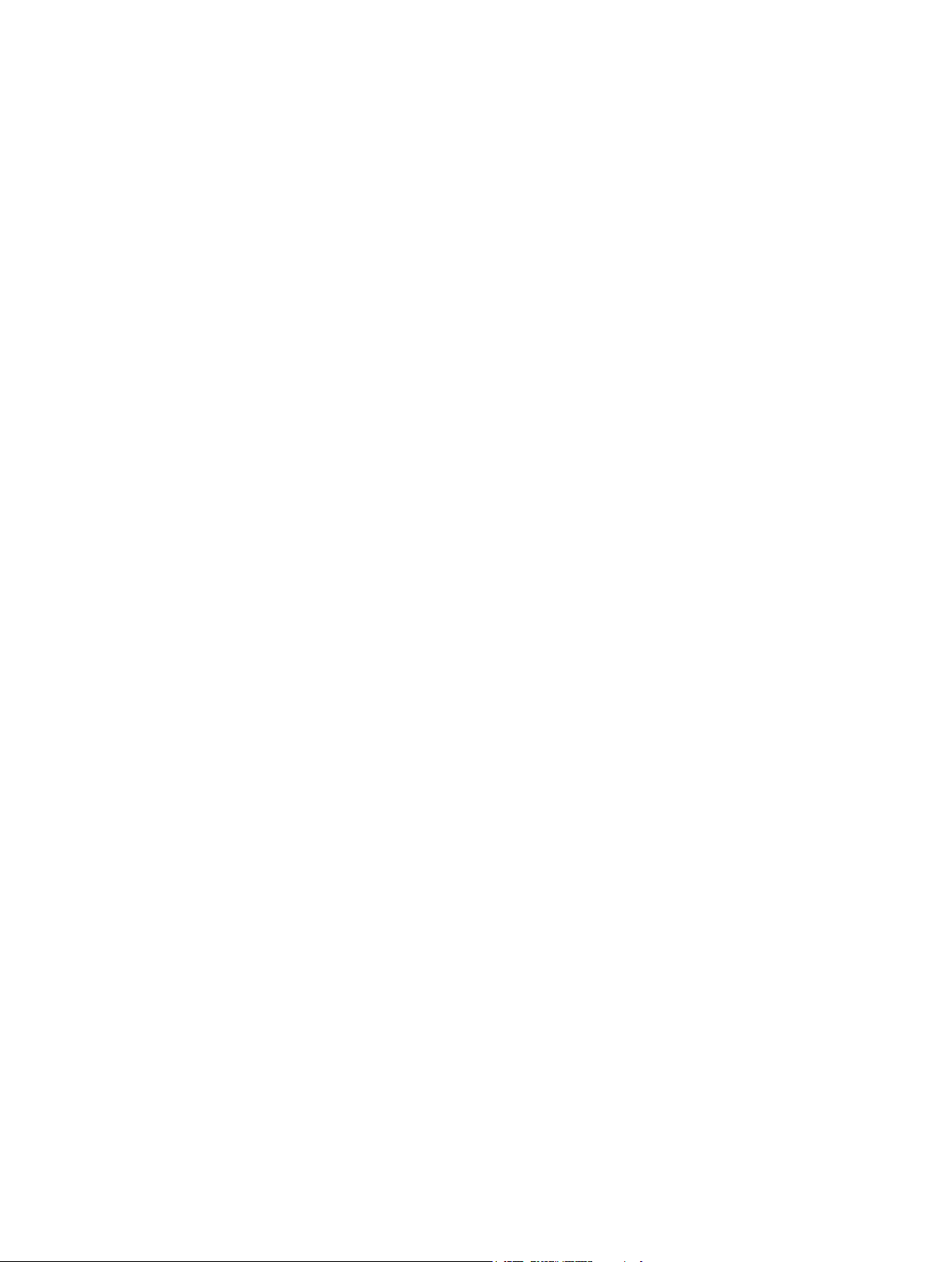
Alle Rechte vorbehalten. Gemäß Urheberrechten darf dieses Handbuch ohne die schriftliche Genehmigung von Garmin weder ganz noch teilweise kopiert
werden. Garmin behält sich das Recht vor, Änderungen und Verbesserungen an seinen Produkten vorzunehmen und den Inhalt dieses Handbuchs zu
ändern, ohne Personen oder Organisationen über solche Änderungen oder Verbesserungen informieren zu müssen. Unter www.garmin.com finden Sie
aktuelle Updates sowie zusätzliche Informationen zur Verwendung dieses Produkts.
Garmin®, das Garmin Logo, BlueChart® und TracBack® sind Marken von Garmin Ltd. oder deren Tochtergesellschaften und sind in den USA und anderen
Ländern eingetragen. ANT+™, GHC™, GNT™, HomePort™, quatix™ und tempe™ sind Marken von Garmin Ltd. oder deren Tochtergesellschaften. Diese
Marken dürfen nur mit ausdrücklicher Genehmigung von Garmin verwendet werden.
Die Wortmarke Bluetooth® und die Logos sind Eigentum von Bluetooth SIG, Inc. und werden von Garmin ausschließlich unter Lizenz verwendet. Mac® ist
eine eingetragene Marke von Apple Computer, Inc. Windows® ist in den USA und anderen Ländern eine eingetragene Marke der Microsoft Corporation.
NMEA 2000® und das NMEA 2000-Logo sind Marken der National Marine Electronics Association. Weitere Marken und Markennamen sind Eigentum ihrer
jeweiligen Inhaber.
Page 3
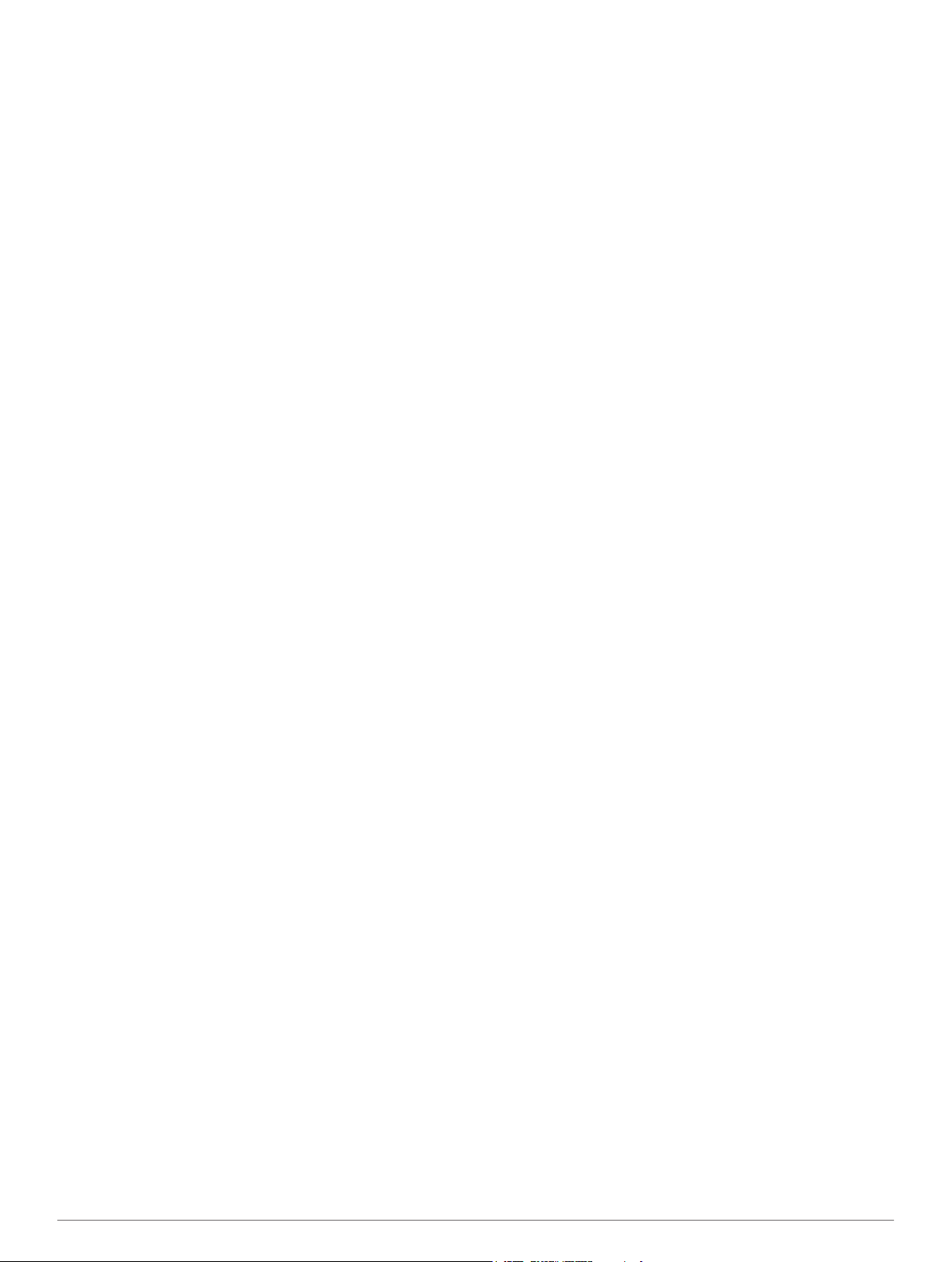
Inhaltsverzeichnis
Erste Schritte..................................................................1
Tasten........................................................................................ 1
Aufladen des Geräts.................................................................. 1
Profile......................................................................................... 1
Ändern von Profilen............................................................... 1
Erstellen von benutzerdefinierten Profilen............................ 1
Löschen von Profilen............................................................. 1
Sensoren und GPS-Daten......................................................... 2
Anzeigen der Datenseiten..................................................... 2
Aktivieren eines Sensormodus.............................................. 2
Kompass............................................................................... 2
Höhenmesser und Barometer.................................................... 2
Ändern des Profiltyps............................................................ 2
Kalibrieren des barometrischen Höhenmessers................... 2
Erfassen von Satelliten.............................................................. 2
Anhalten des GPS................................................................. 2
Navigation.......................................................................2
Navigieren zu einem Ziel........................................................... 2
Beenden der Navigation........................................................ 3
Wegpunkte................................................................................. 3
Erstellen von Wegpunkten.................................................... 3
Suchen von Wegpunkten nach Name................................... 3
Navigieren zu einem Wegpunkt............................................ 3
Bearbeiten von Wegpunkten................................................. 3
Erhöhen der Genauigkeit einer Wegpunktposition................ 3
Projizieren von Wegpunkten................................................. 4
Löschen von Wegpunkten..................................................... 4
Löschen aller Wegpunkte...................................................... 4
Routen....................................................................................... 4
Erstellen von Routen............................................................. 4
Bearbeiten des Namens einer Route.................................... 4
Bearbeiten von Routen......................................................... 4
Anzeigen von Routen auf der Karte...................................... 4
Löschen von Routen............................................................. 4
Umkehren von Routen.......................................................... 4
Tracks........................................................................................ 4
Erfassen von Satellitensignalen und Aufzeichnen von
Tracks....................................................................................4
Speichern des aktuellen Tracks............................................ 4
Anzeigen von Details zum Track........................................... 5
Löschen des aktuellen Tracks............................................... 5
Löschen von Tracks.............................................................. 5
Senden von Daten an HomePort™....................................... 5
Drahtloses Senden und Empfangen von Daten.................... 5
Karte.......................................................................................... 5
Durchsuchen der Karte......................................................... 5
Navigieren mit TracBack®......................................................... 5
Markieren einer Mann-über-Bord-Position und Navigieren zu
dieser Position........................................................................... 5
Anwendungen................................................................ 5
Segelrennen............................................................................... 5
Einrichten der Wettkampfstoppuhr........................................ 5
Segelrennen mit der Wettkampfstoppuhr.............................. 6
Einrichten der Startlinie......................................................... 6
Verwenden der Startlinie bei Segelrennen............................ 6
Wendeassistent......................................................................... 6
Anluven................................................................................. 6
Abfallen................................................................................. 7
Konfigurieren der Einstellungen für den
Wendeassistenten................................................................. 7
Kalibrieren des Wendeassistenten........................................ 7
Manuelles Kalibrieren des Wendeassistenten...................... 7
Anzeigen von Gezeiteninformationen........................................ 8
Koppeln mit einem Autopiloten
Verwenden des Autopiloten.................................................. 8
Uhr............................................................................................. 9
Einstellen des Alarms............................................................ 9
Starten des Countdown-Timers............................................ 9
Verwenden der Stoppuhr...................................................... 9
Hinzufügen einer benutzerdefinierten Zeitzone.................... 9
Bearbeiten von benutzerdefinierten Zeitzonen..................... 9
Alarme........................................................................................ 9
Einrichten von Annäherungsalarmen.................................... 9
Navigieren mit der Funktion „Peilen und los“............................. 9
Berechnen der Größe von Flächen............................................ 9
Anzeigen der Almanache......................................................... 10
Anzeigen von Satelliteninformationen...................................... 10
Simulieren von Positionen................................................... 10
.................................................. 8
ANT+™ Sensoren........................................................ 10
Koppeln von ANT+ Sensoren.................................................. 10
Tipps zum Koppeln von ANT+ Zubehör mit dem Garmin
Gerät................................................................................... 10
Streaming von NMEA 2000 Daten........................................... 10
Verwenden der automatischen Mann-über-Bord-Funktion...... 10
tempe....................................................................................... 11
Anlegen des Herzfrequenzsensors.......................................... 11
Anpassen des Geräts.................................................. 11
Übersicht über die Einstellungen............................................. 11
Systemeinstellungen................................................................ 11
Anpassen der Datenseiten....................................................... 11
Kompasseinstellungen............................................................. 12
Einrichten der Nordreferenz................................................ 12
Höhenmessereinstellungen..................................................... 12
Einrichten der Töne des Geräts............................................... 12
Anzeigeeinstellungen............................................................... 12
Karteneinstellungen................................................................. 12
Trackeinstellungen................................................................... 12
Zeiteinstellungen...................................................................... 12
Einrichten der Maßeinheiten.................................................... 12
Positionsformateinstellungen................................................... 13
Anpassen des Hauptmenüs..................................................... 13
Geräteinformationen....................................................13
Anzeigen von Geräteinformationen......................................... 13
Aktualisieren der Software....................................................... 13
Pflege des Geräts.................................................................... 13
Reinigen des Geräts........................................................... 13
Technische Daten.................................................................... 13
Informationen zum Akku.......................................................... 13
Datenverwaltung...................................................................... 13
Dateiformate........................................................................ 13
Löschen von Dateien.......................................................... 13
Entfernen des USB-Kabels................................................. 13
Datenfelder.............................................................................. 14
NMEA 2000 Datenfelder..................................................... 15
Datenseiten.............................................................................. 15
Fehlerbehebung....................................................................... 16
Sperren der Tasten............................................................. 16
Zurücksetzen des Geräts.................................................... 16
Zurücksetzen des Geräts auf Werkseinstellungen.............. 17
Löschen aller Sensorprofildaten.......................................... 17
Anhang..........................................................................17
Registrieren des Geräts........................................................... 17
Weitere Informationsquellen.................................................... 17
Software-Lizenzvereinbarung.................................................. 17
Index..............................................................................18
Inhaltsverzeichnis i
Page 4
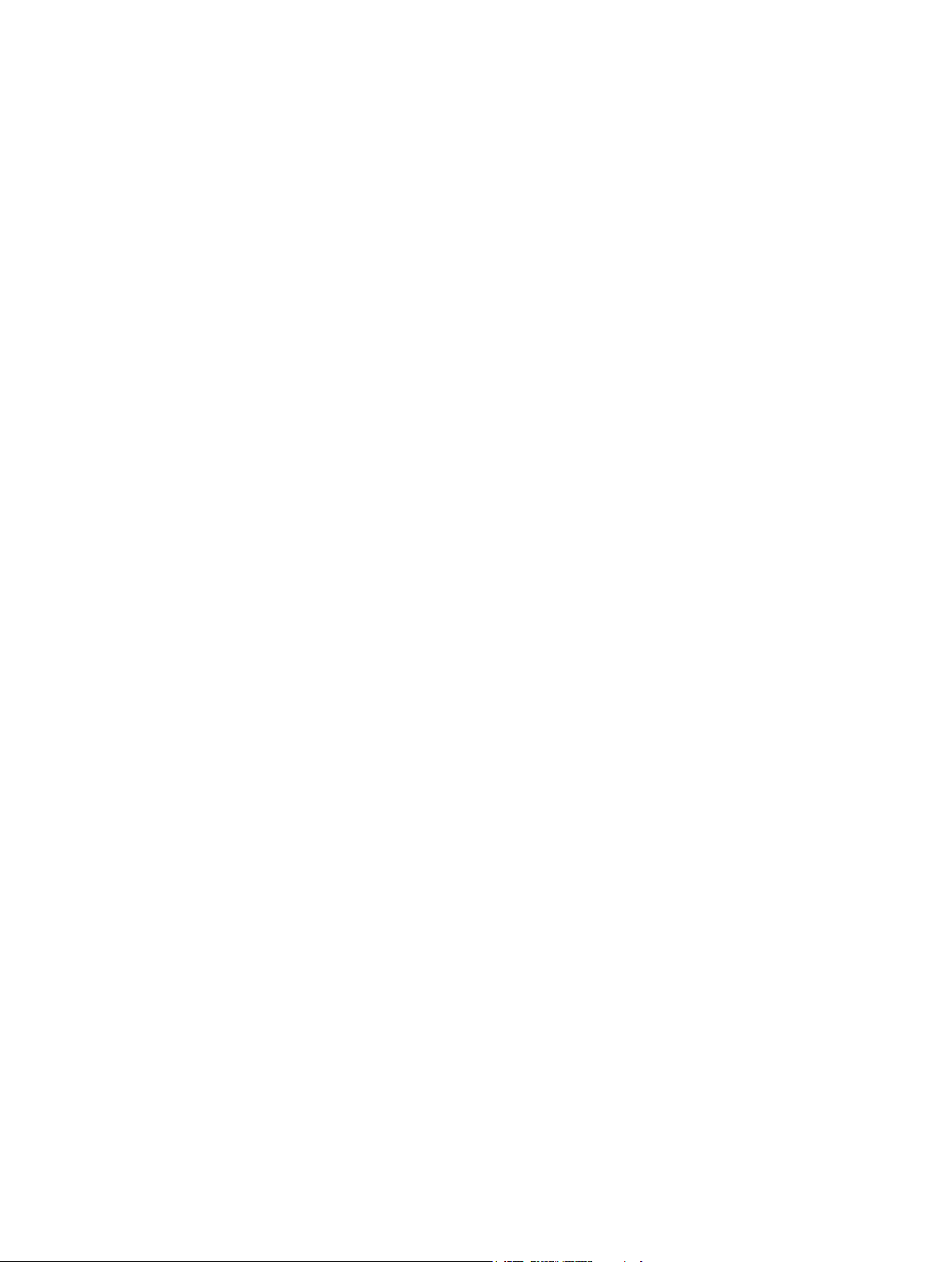
Page 5
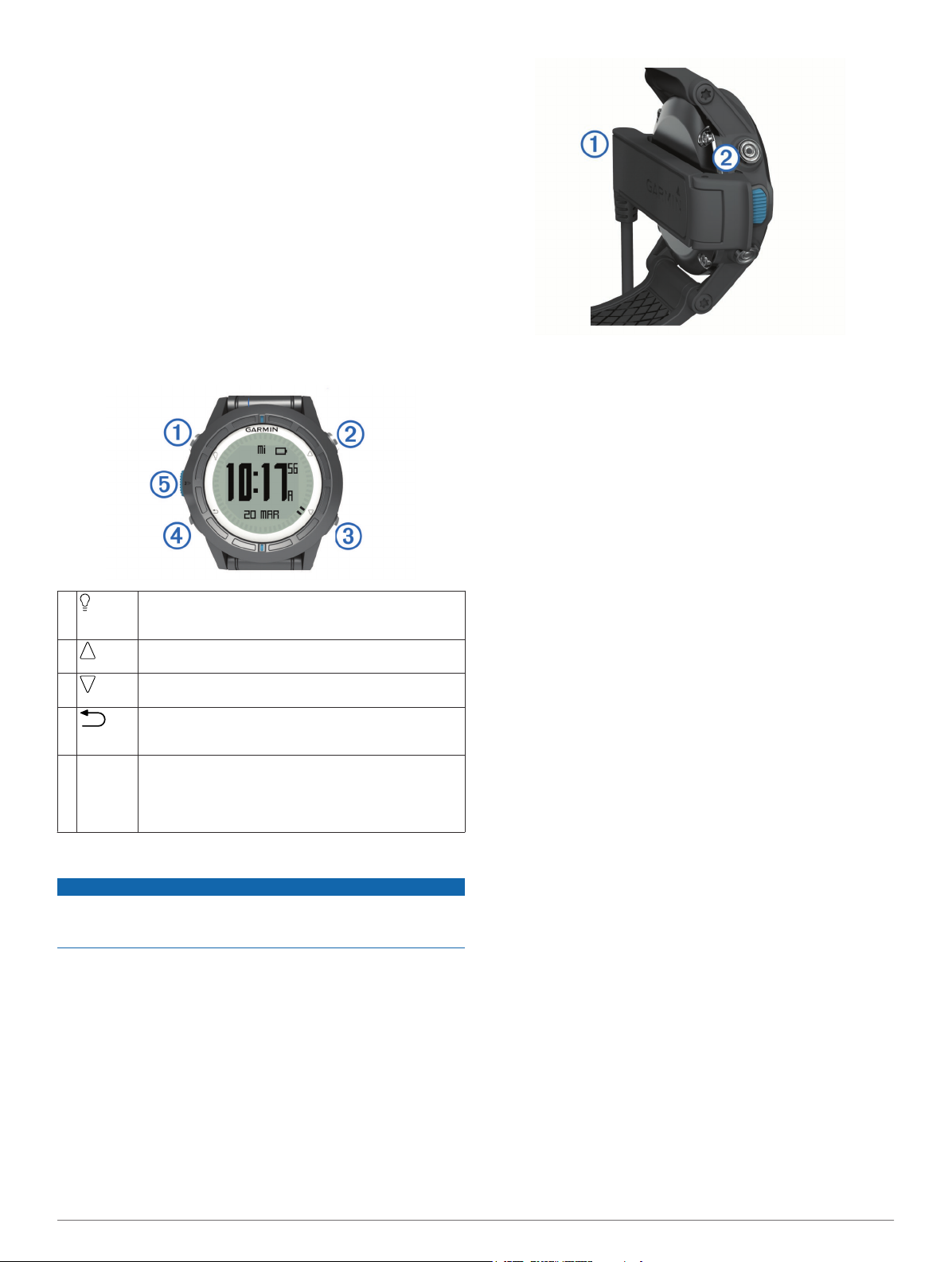
Erste Schritte
Führen Sie bei der ersten Verwendung des Geräts folgende
Aufgaben aus, um das Gerät einzurichten und die
grundlegenden Funktionen kennenzulernen.
Laden Sie das Gerät auf (Seite 1).
1
Informieren Sie sich über Profile und Sensordaten
2
(Seite 2).
Suchen Sie nach Satelliten, und zeichnen Sie den Track auf
3
(Seite 2).
Markieren Sie einen Wegpunkt, und navigieren Sie dorthin
4
(Seite 3).
Informieren Sie sich über Anwendungen (Seite 5).
5
Führen Sie ein Datenstreaming vom NMEA 2000® Netzwerk
6
aus (Seite 10).
Registrieren Sie das Gerät (Seite 17).
7
Tasten
À
Á
Â
Ã
Blaue
Ä
Taste
Aufladen des Geräts
Zum Schutz vor Korrosion sollten Sie die Kontakte und den
umliegenden Bereich vor dem Aufladen oder dem Anschließen
an einen Computer sorgfältig abtrocknen.
Die Stromversorgung des Geräts erfolgt über einen integrierten
Lithium-Ionen-Akku, der über eine Steckdose oder einen USBAnschluss am Computer aufgeladen werden kann.
Schließen Sie den USB-Stecker des Kabels an das Netzteil
1
oder einen USB-Anschluss am Computer an.
Schließen Sie das Netzteil an eine Steckdose an.
2
Richten Sie die linke Seite der Ladehalterung À auf die
3
Einkerbung auf der linken Seite des Geräts aus.
Wählen Sie die Taste, um die Beleuchtung ein- oder
auszuschalten. Halten Sie die Taste gedrückt, um das
Gerät ein- und auszuschalten.
Wählen Sie die Taste, um durch Datenseiten, Optionen
und Einstellungen zu blättern.
Wählen Sie die Taste, um durch Datenseiten, Optionen
und Einstellungen zu blättern.
Wählen Sie die Taste, um zum vorherigen Bildschirm
zurückzukehren. Halten Sie die Taste gedrückt, um die
Statusseite anzuzeigen.
Wählen Sie die Taste, um das Menü für den aktuellen
Bildschirm zu öffnen. Wählen Sie die Taste, um eine
Option auszuwählen und eine Meldung zu bestätigen.
Halten Sie die Taste gedrückt, um einen Wegpunkt zu
markieren.
HINWEIS
Richten Sie die klappbare Seite des Ladegeräts Á auf die
4
Kontakte an der Rückseite des Geräts aus.
Wenn Sie das Gerät an eine Stromquelle anschließen,
schaltet sich das Gerät ein.
Laden Sie das Gerät vollständig auf.
5
Profile
Profile enthalten eine Reihe von Einstellungen, mit denen das
Gerät entsprechend Ihrer Verwendung optimiert wird.
Beispielsweise werden bei der Verwendung des Geräts beim
Segeln andere Einstellungen und Ansichten verwendet als bei
der Verwendung mit Motorbooten.
Wenn Sie ein Profil nutzen und Einstellungen ändern, z. B.
Datenfelder oder Maßeinheiten, werden die Änderungen
automatisch als Teil des Profils gespeichert.
Ändern von Profilen
Wenn Sie zu einer anderen Aktivität wechseln, können Sie die
Einstellungen des Geräts schnell an die Aktivität anpassen,
indem Sie das Profil ändern.
Drücken Sie die blaue Taste.
1
Wählen Sie Profile.
2
Wählen Sie ein Profil.
3
Das ausgewählte Profil wird zum aktiven Profil. Vorgenommene
Änderungen werden im aktiven Profil gespeichert.
Erstellen von benutzerdefinierten Profilen
Sie können Ihre Einstellungen und Datenfelder für eine
bestimmte Aktivität oder Reise anpassen.
Drücken Sie die blaue Taste.
1
Wählen Sie Einstellungen > Profile.
2
Wählen Sie eine Option:
3
• Wählen Sie ein Profil.
• Wählen Sie Neu erstellen, und wählen Sie das neue
Profil aus.
Das ausgewählte Profil wird zum aktiven Profil. Das
vorherige Profil wurde gespeichert.
Wählen Sie bei Bedarf die Option Bearbeiten, und
4
bearbeiten Sie den Namen des Profils.
Passen Sie die Einstellungen (Seite 11) und Datenfelder
5
für das aktive Profil an.
Vorgenommene Änderungen werden im aktiven Profil
gespeichert.
Löschen von Profilen
Drücken Sie die blaue Taste.
1
Wählen Sie Einstellungen > Profile.
2
Wählen Sie ein Profil.
3
Erste Schritte 1
Page 6
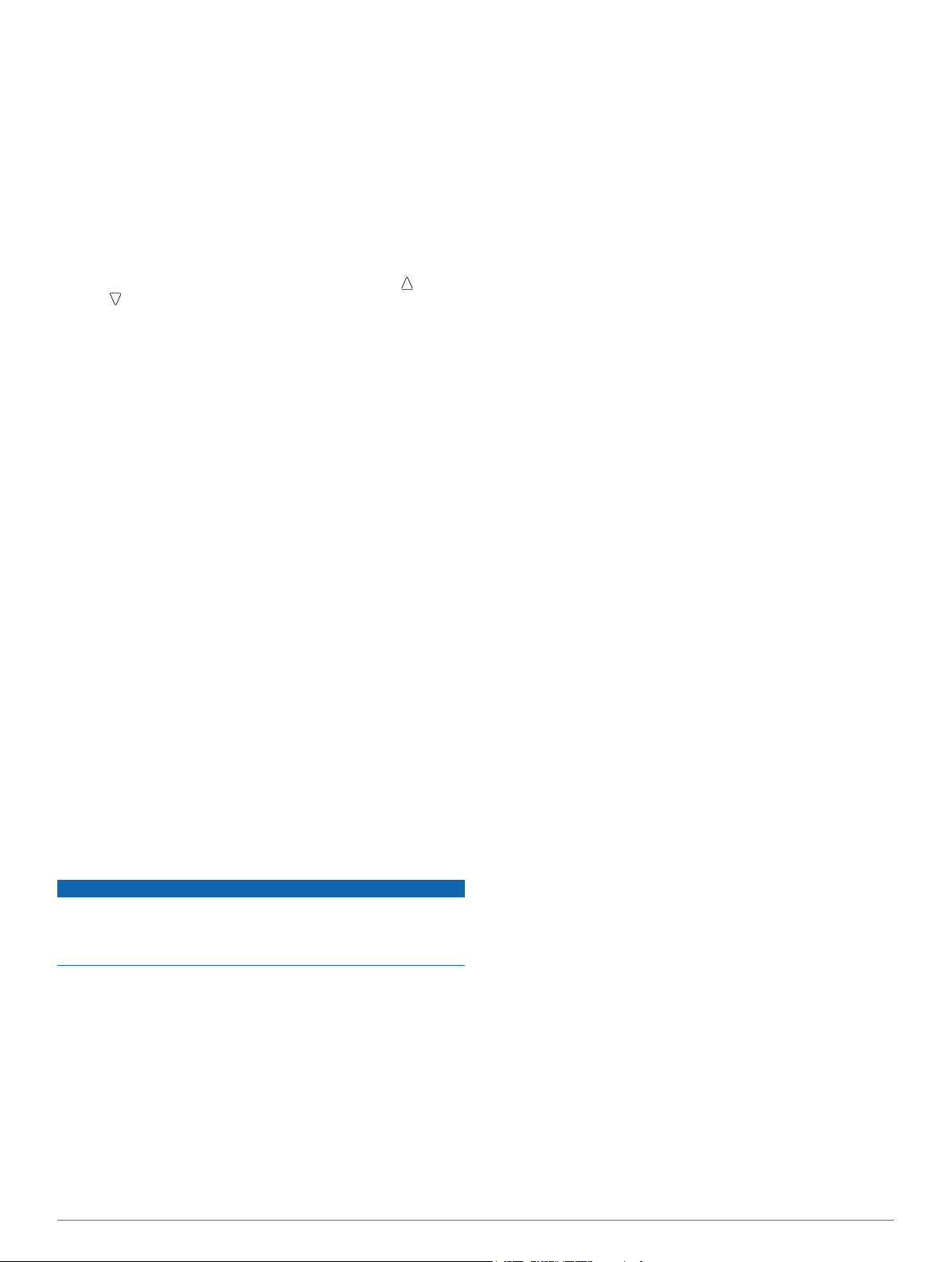
Wählen Sie Löschen > Ja.
4
Sensoren und GPS-Daten
Anzeigen der Datenseiten
Anpassbare Datenseiten ermöglichen einen schnellen Zugriff
auf Echtzeitdaten für den Kompass-, Barometer- und
Temperatursensor. Wenn Sie mit dem Tracking oder der
Navigation beginnen, werden zusätzliche Datenseiten
angezeigt.
Auf Datenseiten können auch Daten angezeigt werden, die per
Streaming von Ihrem NMEA 2000 Netzwerk über ein Garmin
GNT™ übertragen wurden.
Wählen Sie auf der Seite für die Uhrzeit die Option
bzw. , um die Datenseiten zu durchblättern.
HINWEIS: Sensordaten werden nicht auf dem Gerät
aufgezeichnet.
Datenseitendurchläufe
Standardmäßig werden bei allen Datenseitendurchläufen die
Seiten für Zeit, Kompass, Barometer und Temperatur
angezeigt. Die Anordnung und Darstellung anderer Datenseiten
ist von folgenden Bedingungen abhängig:
• Dem aktiven Profil.
• Der Tatsache, ob Sie ein Tracking durchführen, navigieren
oder nur Sensordaten anzeigen.
• Der Tatsache, ob Sie ein Streaming von NMEA 2000 Daten
über ein Garmin GNT ausführen.
Die Datenfelder der einzelnen Seiten können angepasst
werden. Einige Datenfelder sind nur beim Streaming von NMEA
2000 Daten verfügbar (Seite 15).
Aktivieren eines Sensormodus
Standardmäßig ist der Sensormodus auf Bei Bedarf eingestellt.
Sie erhalten so schnell Zugriff auf Kompass-, Höhenmesser-,
Barometer- oder Temperaturdaten. Sie können für das Gerät
auch den Modus Immer ein aktivieren, um fortwährend
Sensordaten anzuzeigen.
Drücken Sie die blaue Taste.
1
Wählen Sie Einstellungen > Sensoren > Modus > Immer
2
ein.
Kompass
Das Gerät verfügt über einen 3-Achsen-Kompass mit Funktion
zur automatischen Kalibrierung.
• Kompassnavigation (Seite 3)
• Kompasseinstellungen (Seite 12)
Kalibrieren des Kompasses
HINWEIS
Kalibrieren Sie den elektronischen Kompass im Freien. Erhöhen
Sie die Steuerkursgenauigkeit, indem Sie sich nicht in der Nähe
von Gegenständen aufhalten, die Magnetfelder beeinflussen,
z. B. Autos, Gebäude oder überirdische Stromleitungen.
Das Gerät wurde werkseitig kalibriert und verwendet
standardmäßig die automatische Kalibrierung. Falls das
Kompassverhalten uneinheitlich ist, z. B. wenn Sie weite
Strecken zurückgelegt haben oder starke
Temperaturschwankungen aufgetreten sind, können Sie den
Kompass manuell kalibrieren.
Drücken Sie die blaue Taste.
1
Wählen Sie Einstellungen > Sensoren > Kompass >
2
Kalibrierung > Start.
Folgen Sie den Anweisungen auf dem Bildschirm.
3
®
Höhenmesser und Barometer
Das Gerät verfügt über einen internen Höhenmesser und ein
internes Barometer.
• Sensordaten im Modus Bei Bedarf (Seite 2)
• Sensordaten im Modus Immer ein (Seite 2)
• Höhenmessereinstellungen (Seite 12)
Ändern des Profiltyps
Sie können ändern, wie Barometer- und Höhendaten vom Gerät
aufgezeichnet werden.
Drücken Sie die blaue Taste.
1
Wählen Sie Einstellungen > Sensoren > Höhenmesser.
2
Wählen Sie Barometerprofil oder Höhenprofil.
3
Wählen Sie eine Option.
4
Kalibrieren des barometrischen Höhenmessers
Das Gerät wurde werkseitig kalibriert und verwendet
standardmäßig die automatische Kalibrierung. Sie können den
barometrischen Höhenmesser manuell kalibrieren, wenn Sie die
genaue Höhe oder den genauen barometrischen Druck kennen.
Drücken Sie die blaue Taste.
1
Wählen Sie Einstellungen > Sensoren > Höhenmesser >
2
Kalibrierung.
Folgen Sie den Anweisungen auf dem Bildschirm.
3
Erfassen von Satelliten
Bevor Sie die GPS-Navigationsfunktionen verwenden können,
um beispielsweise Tracks aufzuzeichnen, müssen Sie
Satellitensignale erfassen.
Das Gerät benötigt möglicherweise eine unbehinderte Sicht
zum Himmel, um Satellitensignale zu erfassen. Uhrzeit und
Datum werden automatisch basierend auf der GPS-Position
eingerichtet. Informationen zum Anpassen der Zeiteinstellungen
finden Sie auf Seite 9.
Weitere Informationen zu GPS finden Sie unter
www.garmin.com/aboutGPS.
Drücken Sie die blaue Taste.
1
Wählen Sie GPS starten.
2
Warten Sie, während das Gerät Satelliten erfasst.
3
Anhalten des GPS
Drücken Sie die blaue Taste.
1
Wählen Sie GPS stoppen.
2
Navigation
Sie können zu Routen, Tracks, Wegpunkten, Geocaches oder
auf dem Gerät gespeicherten Positionen bzw. unter
Verwendung der Karte oder des Kompasses zum Ziel
navigieren.
Navigieren zu einem Ziel
Sie können unter Verwendung des Kompasses oder der Karte
(Seite 5) zu einem Ziel navigieren.
Drücken Sie die blaue Taste.
1
Wählen Sie GPS starten.
2
Warten Sie, während das Gerät Satelliten erfasst.
3
Drücken Sie die blaue Taste.
4
Wählen Sie eine Option:
5
• Wählen Sie Wegpunkte.
• Wählen Sie Tracks.
• Wählen Sie die Option Routen.
• Wählen Sie GPS-Extras > Koordinaten.
2 Navigation
Page 7

• Wählen Sie GPS-Extras > POIs.
Wählen Sie ein Ziel aus.
6
Wählen Sie Los.
7
Wählen Sie Wegpunkte, und wählen Sie in der Liste einen
5
Wegpunkt aus.
Wählen Sie Los.
6
Das Gerät zeigt die Zeit zum Ziel À, die Distanz zum Ziel
und die voraussichtliche Ankunftszeit  an.
Wählen Sie , um die Kompassseite anzuzeigen.
8
Die zwei Zeigermarkierungen à dienen als Peilungszeiger.
Die obere blaue Markierung Ä zeigt in die Richtung, in die
Sie sich bewegen.
Richten Sie die Zeigermarkierungen auf die obere blaue
9
Markierung aus.
Fahren Sie weiter in diese Richtung, bis Sie am Ziel
10
ankommen.
Á
Beenden der Navigation
Drücken Sie die blaue Taste.
1
Wählen Sie Navigation stoppen.
2
Wegpunkte
Wegpunkte sind Positionen, die Sie auf dem Gerät aufzeichnen
und speichern.
Erstellen von Wegpunkten
Sie können die aktuelle Position als Wegpunkt speichern.
Halten Sie die blaue Taste gedrückt.
1
Wählen Sie eine Option:
2
• Wenn Sie den Wegpunkt ohne Änderungen speichern
möchten, wählen Sie Speichern.
• Wenn Sie Änderungen am Wegpunkt vornehmen
möchten, wählen Sie Bearbeiten, nehmen Sie die
Änderungen am Wegpunkt vor, und wählen Sie
Speichern.
Suchen von Wegpunkten nach Name
Drücken Sie die blaue Taste.
1
Wählen Sie Wegpunkte > Buchstabieren.
2
Geben Sie mithilfe der blauen Taste sowie der Tasten
3
und Zeichen ein.
Wählen Sie am Ende die Option _ > Fertig.
4
Navigieren zu einem Wegpunkt
Drücken Sie die blaue Taste.
1
Wählen Sie GPS starten.
2
Warten Sie, während das Gerät Satelliten erfasst.
3
Drücken Sie die blaue Taste.
4
Das Gerät zeigt die Zeit zum Ziel À, die Distanz zum Ziel
und die voraussichtliche Ankunftszeit  an.
Wählen Sie , um die Kompassseite anzuzeigen.
7
Die zwei Zeigermarkierungen à dienen als Peilungszeiger.
Die obere blaue Markierung Ä zeigt in die Richtung, in die
Sie sich bewegen.
Richten Sie die Zeigermarkierungen auf die obere blaue
8
Markierung aus.
Fahren Sie weiter in diese Richtung, bis Sie am Ziel
9
ankommen.
Á
Bearbeiten von Wegpunkten
Bevor Sie einen Wegpunkt bearbeiten können, müssen Sie
diesen erstellen.
Drücken Sie die blaue Taste.
1
Wählen Sie Wegpunkte.
2
Wählen Sie einen Wegpunkt.
3
Wählen Sie Bearbeiten.
4
Wählen Sie ein Element aus, das Sie bearbeiten möchten,
5
z. B. den Namen.
Geben Sie mithilfe der blauen Taste sowie der Tasten
6
und Zeichen ein.
Wählen Sie am Ende die Option _ > Fertig.
7
Erhöhen der Genauigkeit einer Wegpunktposition
Sie können eine Wegpunktposition genauer festlegen, um die
Genauigkeit zu erhöhen. Bei der Mittelung wird vom Gerät
anhand mehrerer Werte an derselben Position ein Mittelwert
berechnet, um eine bessere Genauigkeit zu erreichen.
Drücken Sie die blaue Taste.
1
Wählen Sie Wegpunkte.
2
Wählen Sie einen Wegpunkt.
3
Wählen Sie Durchschnitt.
4
Gehen Sie zur Wegpunktposition.
5
Wählen Sie Start.
6
Folgen Sie den Anweisungen auf dem Bildschirm.
7
Wenn die Genauigkeit 100 % beträgt, wählen Sie
8
Speichern.
Sie erzielen die besten Ergebnisse, wenn Sie für den Wegpunkt
vier bis acht Messungen vornehmen und zwischen den
Messungen mindestens 90 Minuten warten.
Navigation 3
Page 8
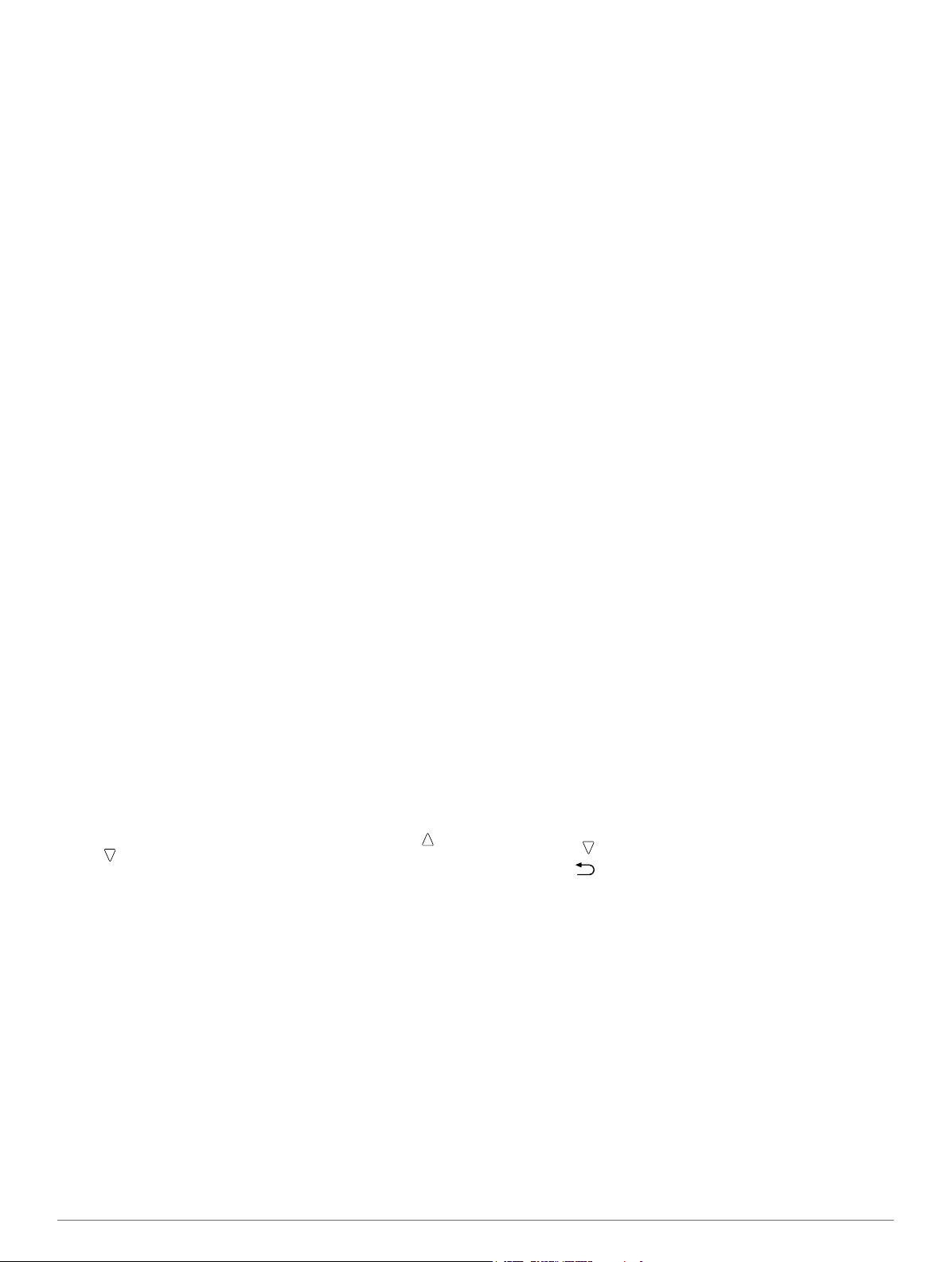
Projizieren von Wegpunkten
Sie können eine neue Position erstellen, indem Sie die Distanz
und Peilung von einer markierten Position auf eine neue
Position projizieren.
Drücken Sie die blaue Taste.
1
Wählen Sie Wegpunkte.
2
Wählen Sie einen Wegpunkt.
3
Wählen Sie Projizieren.
4
Folgen Sie den Anweisungen auf dem Bildschirm.
5
Der projizierte Wegpunkt wird unter einem Standardnamen
gespeichert.
Löschen von Wegpunkten
Drücken Sie die blaue Taste.
1
Wählen Sie Wegpunkte.
2
Wählen Sie einen Wegpunkt.
3
Wählen Sie Löschen > Ja.
4
Löschen aller Wegpunkte
Drücken Sie die blaue Taste.
1
Wählen Sie Einstellungen > Reset > Wegpunkte > Ja.
2
Routen
Eine Route setzt sich aus einer Reihe von Wegpunkten oder
Positionen zusammen, die zum Endziel führen.
Erstellen von Routen
Drücken Sie die blaue Taste.
1
Wählen Sie Routen > Neu erstellen.
2
Wählen Sie Erster Punkt.
3
Wählen Sie eine Kategorie aus.
4
Wählen Sie den ersten Punkt der Route.
5
Wählen Sie Nächster Punkt.
6
Wiederholen Sie die Schritte 4 bis 6, bis die Route
7
vollständig ist.
Wählen Sie Fertig, um die Route zu speichern.
8
Bearbeiten des Namens einer Route
Drücken Sie die blaue Taste.
1
Wählen Sie die Option Routen.
2
Wählen Sie eine Route.
3
Wählen Sie Umbenennen.
4
Geben Sie mithilfe der blauen Taste sowie der Tasten
5
und Zeichen ein.
Wählen Sie am Ende die Option _ > Fertig.
6
Bearbeiten von Routen
Drücken Sie die blaue Taste.
1
Wählen Sie die Option Routen.
2
Wählen Sie eine Route.
3
Wählen Sie Bearbeiten.
4
Wählen Sie einen Punkt aus.
5
Wählen Sie eine Option:
6
• Zeigen Sie den Punkt auf der Karte an, indem Sie Karte
wählen.
• Ändern Sie die Reihenfolge des Punkts in der Route,
indem Sie Nach oben oder Nach unten wählen.
• Fügen Sie einen zusätzlichen Punkt auf der Route ein,
indem Sie Einfügen wählen.
Der zusätzliche Punkt wird vor dem Punkt eingefügt, den
Sie gerade bearbeiten.
• Fügen Sie einen Punkt am Ende der Route hinzu, indem
Sie Nächster Punkt wählen.
• Entfernen Sie den Punkt aus der Route, indem Sie
Entfernen wählen.
Anzeigen von Routen auf der Karte
Drücken Sie die blaue Taste.
1
Wählen Sie die Option Routen.
2
Wählen Sie eine Route.
3
Wählen Sie Karte.
4
Löschen von Routen
Drücken Sie die blaue Taste.
1
Wählen Sie die Option Routen.
2
Wählen Sie eine Route.
3
Wählen Sie Löschen > Ja.
4
Umkehren von Routen
Drücken Sie die blaue Taste.
1
Wählen Sie die Option Routen.
2
Wählen Sie eine Route.
3
Wählen Sie Umkehren.
4
Tracks
Ein Track ist eine Aufzeichnung eines Weges. Die
Trackaufzeichnung enthält Informationen zu Punkten des
aufgezeichneten Weges, u. a. Uhrzeit, Position und Höhe für
jeden Punkt.
Erfassen von Satellitensignalen und Aufzeichnen von Tracks
Bevor Sie die GPS-Navigationsfunktionen verwenden können,
um beispielsweise Tracks aufzuzeichnen, müssen Sie
Satellitensignale erfassen.
Das Gerät benötigt möglicherweise eine unbehinderte Sicht
zum Himmel, um Satellitensignale zu erfassen. Uhrzeit und
Datum werden automatisch basierend auf der GPS-Position
eingerichtet.
Drücken Sie die blaue Taste.
1
Wählen Sie GPS starten.
2
Warten Sie, während das Gerät Satelliten erfasst.
3
Legen Sie eine Strecke zurück, um einen Track
4
aufzuzeichnen.
Ihre Distanz und Zeit werden angezeigt.
Wählen Sie , um die Datenseiten anzuzeigen.
5
Halten Sie gedrückt.
6
Wählen Sie eine Option:
7
• Wählen Sie Track anhalten, um den Track zu
unterbrechen.
• Wählen Sie Track speichern, um den Track zu
speichern.
• Wählen Sie Track löschen, um den Track zu löschen,
ohne ihn zu speichern.
• Wählen Sie GPS stoppen, um das GPS abzuschalten,
ohne den Track zu speichern.
Speichern des aktuellen Tracks
Drücken Sie die blaue Taste.
1
Wählen Sie Tracks > Aktuell.
2
Wählen Sie eine Option:
3
• Wenn Sie den gesamten Track speichern möchten,
wählen Sie Speichern.
4 Navigation
Page 9

• Wenn Sie nur einen Teil des Tracks speichern möchten,
wählen Sie Teil speichern, und wählen Sie den zu
speichernden Teil aus.
Anzeigen von Details zum Track
Drücken Sie die blaue Taste.
1
Wählen Sie Tracks.
2
Wählen Sie einen Track.
3
Wählen Sie Karte.
4
Flaggen markieren den Anfang und das Ende des Tracks.
Wählen Sie > Details.
5
Verwenden Sie und , um Informationen zum Track
6
anzuzeigen.
Löschen des aktuellen Tracks
Drücken Sie die blaue Taste.
1
Wählen Sie Tracks > Aktuell > Löschen.
2
Löschen von Tracks
Drücken Sie die blaue Taste.
1
Wählen Sie Tracks.
2
Wählen Sie einen Track.
3
Wählen Sie Löschen > Ja.
4
Senden von Daten an HomePort™
Bevor Sie Daten an HomePort senden können, müssen Sie
HomePort erwerben und auf dem Computer installieren
(www.garmin.com/homeport).
Sie können Tracks und Wegpunkte auf dem Computer
anzeigen.
Verwenden Sie das USB-Kabel, um das Gerät mit dem
1
Computer zu verbinden.
Das Gerät wird unter Windows® im Arbeitsplatz als
Wechseldatenträger und unter Mac® als verbundenes
Laufwerk angezeigt.
Starten Sie HomePort.
2
Folgen Sie den Anweisungen auf dem Bildschirm.
3
Drahtloses Senden und Empfangen von Daten
Damit Sie Daten drahtlos übertragen können, müssen Sie sich
in einem Abstand von 3 m (10 Fuß) zu einem kompatiblen
Garmin Gerät befinden.
Wenn Ihr Gerät mit einem anderen kompatiblen Gerät
verbunden ist, kann es Daten senden und empfangen. Sie
können Wegpunkte, Geocaches, Routen und Tracks drahtlos
übertragen.
Drücken Sie die blaue Taste.
1
Wählen Sie Daten teilen > Zwischen Geräten.
2
Wählen Sie Senden oder Empfangen.
3
Folgen Sie den Anweisungen auf dem Bildschirm.
4
Senden von Daten an BlueChart® Mobile
Bevor Sie Daten an die Anwendung BlueChart Mobile
weitergeben können, müssen Sie sie auf dem mobilen Gerät
installieren (www.garmin.com/bluechartmobile).
Sie können Tracks und Wegpunkte auf dem mobilen Gerät
anzeigen.
Wählen Sie auf der quatix die blaue Taste.
1
Wählen Sie Daten teilen > BlueChart Mobile.
2
Starten Sie BlueChart Mobile auf dem mobilen Gerät.
3
Folgen Sie den Anweisungen auf dem Bildschirm.
4
Weitere Informationen finden Sie in der Hilfe von BlueChart
Mobile.
Karte
kennzeichnet die aktuelle Position auf der Karte. Während Sie
sich fortbewegen, verschiebt sich das Symbol auf der Karte,
und der zurückgelegte Weg wird als Linie dargestellt.
Wegpunktnamen und Symbole werden ebenfalls auf der Karte
angezeigt. Wenn Sie zu einem Ziel navigieren, wird die Route
auf der Karte mit einer Linie gekennzeichnet.
• Kartennavigation (Seite 5)
• Karteneinstellungen (Seite 12)
Durchsuchen der Karte
Wählen Sie während der Navigation die Option , um die
1
Karte anzuzeigen.
Drücken Sie die blaue Taste.
2
Wählen Sie eine oder mehrere Optionen:
3
• Wählen Sie Verschieben und dann , , und , um
verschiedene Bereiche anzuzeigen.
• Wählen Sie Zoom und dann und , um die Ansicht der
Karte zu vergrößern bzw. zu verkleinern.
Navigieren mit TracBack
Während der Navigation können Sie zurück zum Startpunkt des
Tracks navigieren. Dies bietet sich an, wenn Sie den Weg
zurück zum Dock oder zur Küste finden möchten.
Drücken Sie die blaue Taste.
1
Wählen Sie Tracks > Aktuell > TracBack.
2
Auf der Karte werden die aktuelle Position À, der zu
verfolgende Track Á und der Endpunkt  angezeigt.
®
Markieren einer Mann-über-Bord-Position und Navigieren zu dieser Position
Sie können eine Mann-über-Bord-Position speichern und
automatisch dorthin zurück navigieren.
Halten Sie gedrückt, und wählen Sie OK.
1
Die Navigationsseite wird geöffnet.
Navigieren Sie unter Verwendung des Kompasses oder der
2
Karte.
Anwendungen
Segelrennen
Mithilfe der quatix können Sie die Wahrscheinlichkeit erhöhen,
dass das Boot die Startlinie bei einem Rennen genau zu Beginn
des Rennens überquert Wenn Sie die Wettkampfstoppuhr mit
dem offiziellen Countdown-Timer synchronisieren, gibt die
quatix vor Beginn des Rennens im Minutenabstand Alarme aus.
Wenn Sie die Wettkampfstoppuhr mit der virtuellen Startlinie
kombinieren, misst die quatix Ihre Geschwindigkeit, Peilung und
verbleibende Zeit auf dem Countdown-Timer. Anhand dieser
Daten zeigt die quatix an, ob das Boot die Startlinie vor, nach
oder genau zu Beginn des Rennens überqueren wird.
Einrichten der Wettkampfstoppuhr
Drücken Sie die blaue Taste.
1
Anwendungen 5
Page 10

Wählen Sie Segelrennen > Einstellungen > Timer.
2
Richten Sie die Zeit mithilfe der blauen Taste sowie der
3
Tasten bzw. ein.
Segelrennen mit der Wettkampfstoppuhr
Bevor Sie mit der Wettkampfstoppuhr ein Rennen starten
können, müssen Sie das Segelprofil auswählen und die
Wettkampfstoppuhr einrichten.
Drücken Sie die blaue Taste.
1
Wählen Sie Segelrennen > Wettkampf.
2
Wählen Sie bzw. , um die Wettkampfstoppuhr mit dem
3
offiziellen Wettkampf-Countdown zu synchronisieren, und
wählen Sie die blaue Taste, um den Timer zu starten.
TIPP: Bei Bedarf können Sie nach dem Starten der Stoppuhr
die Option bzw. wählen, um der Wettkampfstoppuhr Zeit
hinzuzufügen oder davon abzuziehen.
Einrichten der Startlinie
Eine Startlinie lässt sich mithilfe von zwei Wegpunkten oder
mithilfe des Wegpunkts von einem Ende der Startlinie und der
Peilung zum anderen Ende der Linie definieren.
Drücken Sie die blaue Taste.
1
Wählen Sie Segelrennen > Einstellungen > Startlinie.
2
Wählen Sie eine Option:
3
• Richten Sie die aktuelle Position als Position des ersten
Punkts der Startlinie ein, indem Sie Punkt markieren >
Markieren wählen.
• Verwenden Sie einen zuvor gespeicherten Wegpunkt als
Position des ersten Punkts der Startlinie, indem Sie die
Option Punkt wählen und dann einen Wegpunkt wählen.
Wählen Sie eine Option:
4
• Richten Sie die aktuelle Position als Position des zweiten
Punkts der Startlinie ein, indem Sie Wegpunkte > Punkt
markieren > Markieren wählen.
• Verwenden Sie einen zuvor gespeicherten Wegpunkt als
Position des zweiten Punkts der Startlinie, indem Sie die
Option Wegpunkte > Punkt wählen und dann eine
Option wählen.
• Richten Sie die Peilung der Startlinie von der Position des
ersten Wegpunkts ein, indem Sie Richtung und dann die
Peilung wählen.
Verwenden der Startlinie bei Segelrennen
Bevor Sie mit dem Gerät ein Rennen beginnen können, müssen
Sie das Segelprofil auswählen und die Startlinie einrichten.
Drücken Sie die blaue Taste.
1
Wählen Sie Segelrennen > Wettkampf.
2
anpassen. Wenn die überschüssige Zeit eine positive Zahl
ist, kommen Sie vor Beginn des Rennens an der Startlinie an
und sollten den Kurs oder die Geschwindigkeit entsprechend
anpassen.
TIPP: Bei Bedarf können Sie nach dem Starten der Stoppuhr
die Option bzw. wählen, um der Wettkampfstoppuhr Zeit
hinzuzufügen oder davon abzuziehen.
Wendeassistent
Während der Fahrt oder beim Segeln im Wind können Sie
mithilfe des Wendeassistenten ermitteln, ob sich das Schiff im
Anluven oder Abfallen befindet. Bei der Kalibrierung des
Wendeassistenten speichert das Gerät den Kurs über Grund für
Backboard À und Steuerbord Á, die durchschnittliche Richtung
des wahren Winds  und den Wendewinkel des Schiffs Ã.
Anhand dieser Daten ermittelt das Gerät, ob sich das Schiff
aufgrund einer Änderung der Windrichtung im Anluven oder
Abfallen befindet.
HINWEIS: Die quatix nutzt den GPS-basierten Kurs über
Grund, um mit dem Wendeassistenten Ihren Kurs zu ermitteln.
Andere Faktoren wie Strömungen und Gezeiten, die sich auf die
Richtung des Schiffs auswirken können, werden nicht in
Betracht gezogen.
Anluven
Wenn das Boot im Anluven ist, hat sich die Windrichtung
geändert, sodass Sie der tatsächliche Kurs Á näher an Ihr
Ziel  führt, als dies beim beabsichtigten Kurs à der Fall
gewesen wäre.
À
Auf der Wettkampfstoppuhr werden die
Wettkampfstoppuhr À, die überschüssige Zeit Á und die
Distanz zur Startlinie  angezeigt.
Wählen Sie bzw. , um die Wettkampfstoppuhr mit dem
3
offiziellen Wettkampf-Countdown zu synchronisieren, und
wählen Sie die blaue Taste, um den Timer zu starten.
TIPP: Wenn die überschüssige Zeit eine negative Zahl ist,
kommen Sie nach Beginn des Rennens an der Startlinie an
und sollten den Kurs oder die Geschwindigkeit entsprechend
6 Anwendungen
Page 11
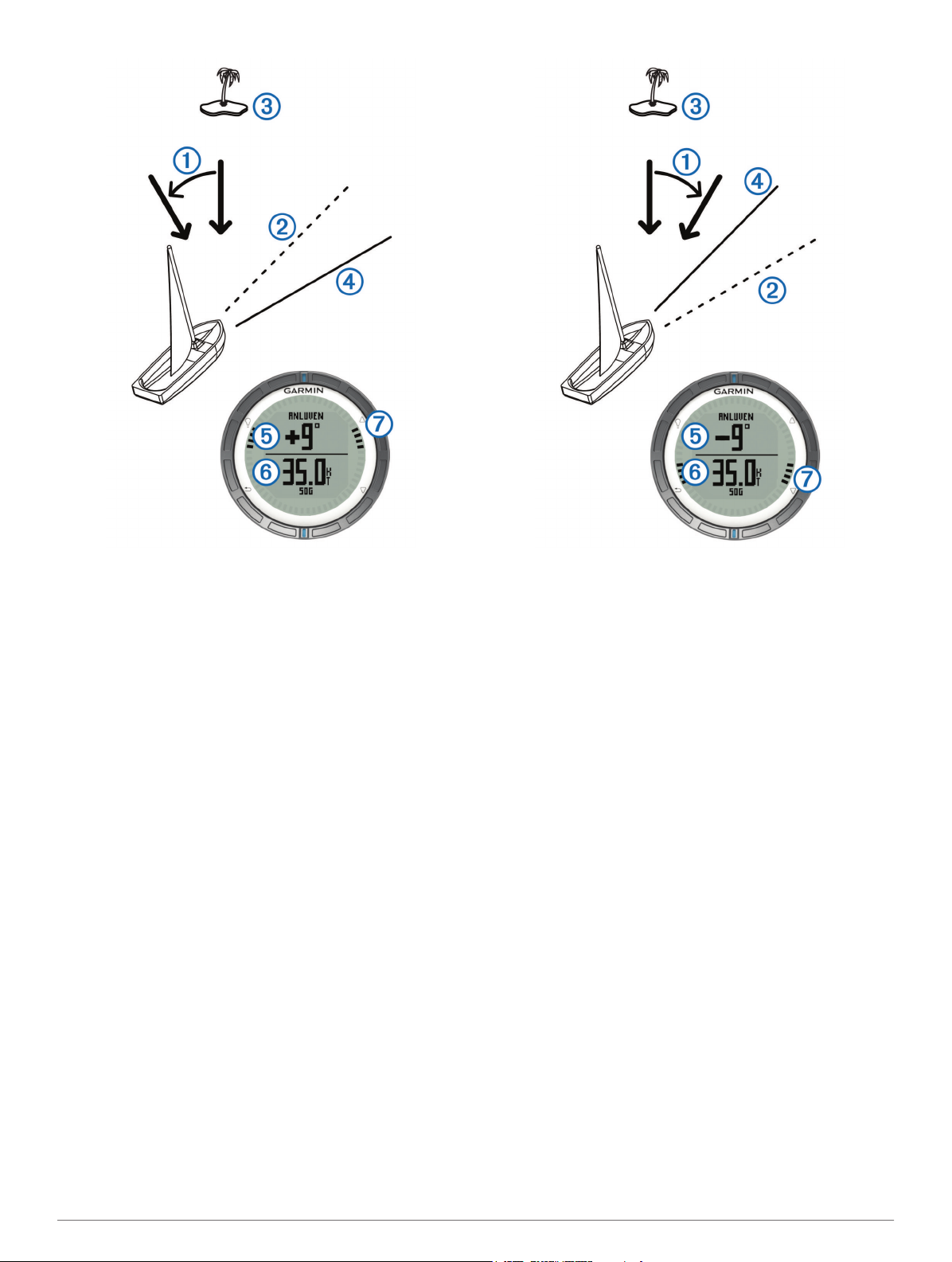
Das Gerät gibt in Grad den Wert, um den der tatsächliche Kurs
vom erwarteten Kurs Ä abweicht, sowie auch die
Geschwindigkeit über Grund Å an. Die Markierungen am
Ring Æ ermöglichen Ihnen, schnell den Anluvwinkel abzulesen.
Wenn das Boot fortwährend im Anluven ist, sollten Sie den
Winkel des wahren Winds oder den Winkel der aktuellen
Wende neu kalibrieren. Durch die Neukalibrierung wird
gewährleistet, dass der Wendeassistent genaue Informationen
bereitstellt.
Abfallen
Wenn das Boot im Abfallen ist, hat sich die Windrichtung
geändert, sodass Sie der tatsächliche Kurs Á weiter vom Ziel
abbringt, als dies beim beabsichtigten Kurs à der Fall gewesen
wäre.
À
Â
Das Gerät gibt in Grad den Wert, um den der tatsächliche Kurs
vom erwarteten Kurs Ä abweicht, sowie auch die
Geschwindigkeit über Grund Å an. Die Markierungen am
Ring Æ ermöglichen Ihnen, schnell den Anluvwinkel abzulesen.
Wenn das Boot fortwährend im Abfallen ist, sollten Sie das
Wenden ändern und den Winkel des wahren Winds oder den
Winkel der aktuellen Wende neu kalibrieren. Durch die
Neukalibrierung wird gewährleistet, dass der Wendeassistent
genaue Informationen bereitstellt.
Konfigurieren der Einstellungen für den Wendeassistenten
Drücken Sie die blaue Taste.
1
Wählen Sie Wendeassistent.
2
Wählen Sie eine Option:
3
• Aktivieren Sie den Wendeassistenten, indem Sie
Einschalten wählen.
• Deaktivieren Sie den Wendeassistenten, indem Sie
Abschalten wählen.
• Aktivieren oder deaktivieren Sie die Teilstriche am Ring,
indem Sie Teilstriche wählen.
Kalibrieren des Wendeassistenten
Bevor Sie den Wendeassistenten verwenden können, müssen
Sie den optimalen Wendewinkel für das Boot kalibrieren.
Drücken Sie die blaue Taste.
1
Wählen Sie Wendeassistent > Volle Kalibrierung.
2
Folgen Sie den Anweisungen auf dem Bildschirm.
3
Manuelles Kalibrieren des Wendeassistenten
Während eines Rennens müssen Sie die Einstellungen des
Wendeassistenten möglicherweise individuell anpassen, um
veränderten Bedingungen Rechnung zu tragen.
HINWEIS: Weitere Informationen zu Wechselwirkungen der
vom Wendeassistenten gespeicherten Daten finden Sie auf
Seite 6.
Drücken Sie die blaue Taste.
1
Anwendungen 7
Page 12
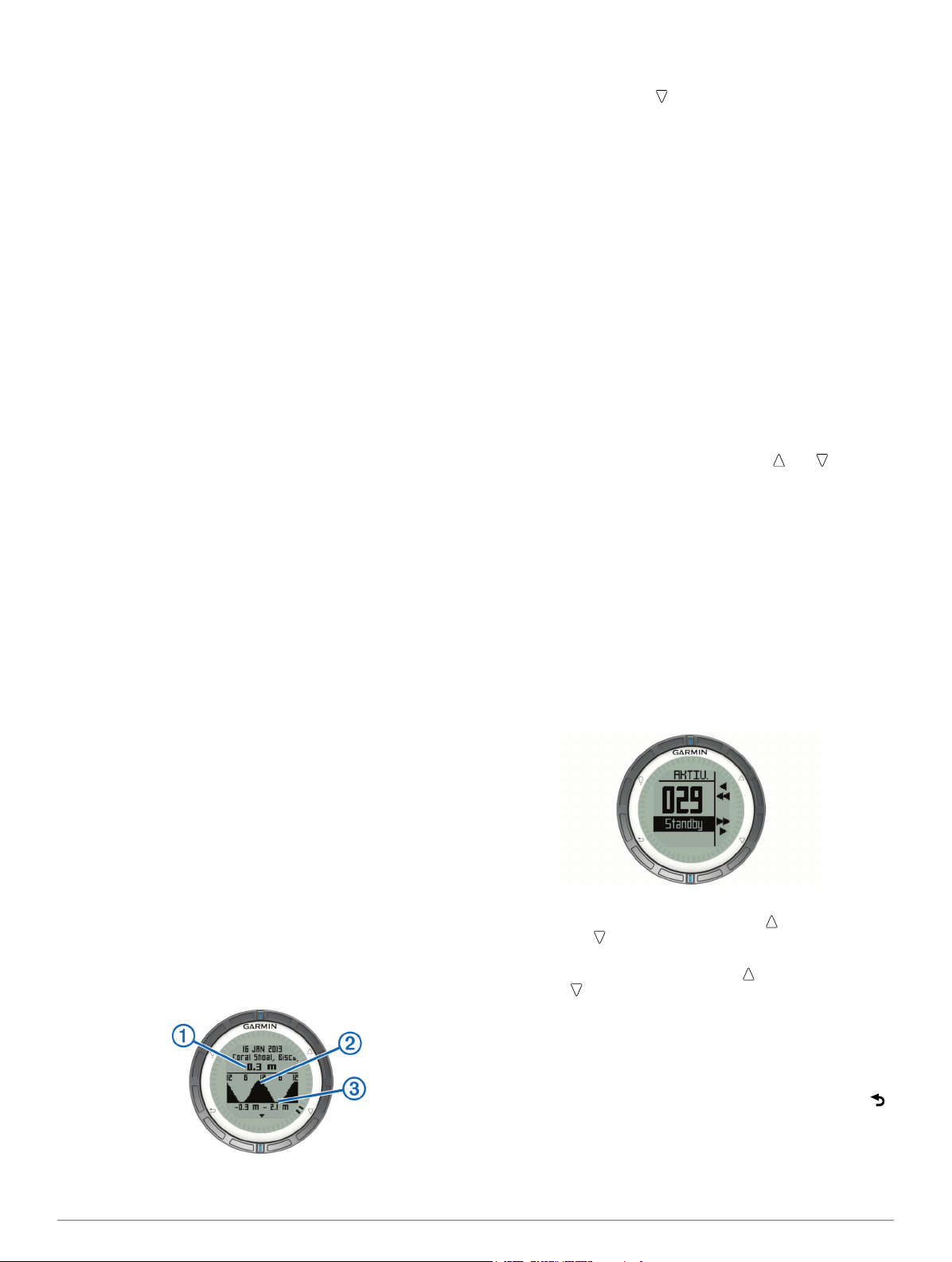
Wählen Sie Wendeassistent.
2
Wählen Sie eine Option:
3
• Kalibrieren Sie die Richtung der Backbord- oder
Steuerbordwende, indem Sie einen Kurs entlang der
beabsichtigten Backbord- oder Steuerbordwende halten
und Neu kalibrieren wählen.
HINWEIS: Wenn Sie die Richtung der Backbord- oder
Steuerbordwende neu kalibrieren, bleibt der Wendewinkel
unverändert. Der durchschnittliche Winkel des wahren
Winds und die Richtung des Kurses anderer Bug werden
neu berechnet.
• Ändern Sie den Wendewinkel, indem Sie die Option
Wendewinkel und dann einen Winkel auswählen.
HINWEIS: Wenn Sie den Wendewinkel ändern, bleibt die
Richtung des wahren Winds unverändert. Die Backbordund Steuerbordwende werden jeweils um die Hälfte der
Änderung des Wendewinkels im Verhältnis zur Richtung
des wahren Winds angepasst. Wenn sich der
Wendewinkel beispielsweise um 10º ändert, ändert sich
der Backbordwinkel um -5º und der Steuerbordwinkel um
5º. Wenn sich der Wendewinkel um -10º ändert, ändert
sich der Backbordwinkel um 5º und der Steuerbordwinkel
um -5º.
• Ändern Sie die durchschnittliche Richtung des wahren
Winds, indem Sie die Option Winkel des wahren Winds
und dann die Richtung auswählen.
HINWEIS: Wenn Sie die durchschnittliche Richtung des
wahren Winds ändern, bleibt der Wendewinkel
unverändert. Die Änderungen der Backbord- und
Steuerbordwende entsprechen der Änderung der
durchschnittlichen Richtung des wahren Winds. Wenn
sich die durchschnittliche Richtung des wahren Winds
beispielsweise um 10º ändert, ändert sich die Backbordund Steuerbordwende ebenfalls um jeweils 10º.
Anzeigen von Gezeiteninformationen
Sie können Informationen von einer Gezeitenstation anzeigen.
Hierzu gehören Gezeitenhöhe sowie die Zeiten, an denen das
nächste Hoch- bzw. Niedrigwasser eintritt.
Drücken Sie die blaue Taste.
1
Wählen Sie Gezeiten > Suche.
2
Wählen Sie eine Option:
3
• Suchen Sie in der Nähe eines zuvor gespeicherten
Wegpunkts, indem Sie die Option Wegpunkte wählen
und einen Wegpunkt auswählen oder danach suchen.
• Suchen Sie in der Nähe einer bestimmten Stadt, indem
Sie die Option Städte wählen und dann eine Stadt
auswählen oder danach suchen.
Es wird eine Liste der Gezeitenstationen in der Nähe der
ausgewählten Position angezeigt.
Wählen Sie eine Station aus.
4
Für das aktuelle Datum wird eine 24-Stunden-Gezeitenkarte
mit der aktuellen Gezeitenhöhe À sowie dem Zeitpunkt des
nächsten Hochwassers Á und Niedrigwassers  angezeigt.
Wählen Sie eine Option:
5
• Zeigen Sie detailliertere Informationen zu den nächsten
vier Malen an, bei denen Hoch- und Niedrigwasser
eintreten, indem Sie wählen.
• Verschieben Sie die Gezeitenkarte, indem Sie die blaue
Taste und dann die Option Karte verschieben wählen.
• Zeigen Sie Gezeiteninformationen für ein anderes Datum
an, indem Sie die blaue Taste wählen, dann die Option
Datum ändern und anschließend das Datum.
Koppeln mit einem Autopiloten
Im Benutzerhandbuch des GHC™ finden Sie weitere
Informationen zur Verwendung des GHC.
Drücken Sie die blaue Taste.
1
Wählen Sie Autopilot > Ja.
2
Richten Sie das GHC so ein, dass es nach einer
3
Fernbedienung sucht.
Wenn die Geräte gekoppelt sind, wird auf der quatix der
Bildschirm des Autopiloten angezeigt.
Nachdem Ihr Gerät mit dem Autopiloten gekoppelt wurde, stellt
es jedes Mal automatisch eine Verbindung mit dem Autopiloten
her, wenn sich beide Geräte in Reichweite befinden.
HINWEIS: Wenn Sie eine Kopplung mit einem anderen
Autopiloten durchführen möchten, halten Sie und gedrückt,
um die bestehende Autopilotkopplung zurückzusetzen.
Wiederholen Sie dann die Schritte 2 und 3.
Verwenden des Autopiloten
Bevor Sie mit der quatix einen Autopiloten steuern können,
müssen Sie ein kompatibles Garmin GHP™ Autopilotsystem
installieren und konfigurieren und die quatix mit dem GHC
koppeln. Weitere Informationen hierzu finden Sie im
Benutzerhandbuch des Autopiloten.
Drücken Sie die blaue Taste.
1
Wählen Sie Autopilot.
2
Wählen Sie eine Option:
3
• Wenn Sie die Steuerkurs-Fixierung des Autopiloten
aktivieren möchten, halten Sie den Kurs, wählen Sie
Aktivieren, und lassen Sie das Steuerruder los.
• Ändern Sie den Steuerkurs in Schritten von 1°, indem Sie
bei aktiviertem Autopiloten die Option für Backbord und
die Option für Steuerbord wählen.
• Führen Sie eine Stufenwende durch, indem Sie bei
aktiviertem Autopiloten die Option für Backbord und die
Option für Steuerbord wählen.
• Aktivieren Sie eine voreingestellte Aktion, indem Sie
Voreinstellungen und dann eine Tastenaktion wählen. In
einer Grafik wird ein Profil der von der Taste
durchgeführten Aktion angezeigt.
• Übernehmen Sie das Steuer, indem Sie Standby wählen.
• Zeigen Sie die Uhr und die Datenseiten an, indem Sie
wählen.
HINWEIS: Zur schnellen Deaktivierung des Autopiloten,
während die Uhr oder die Datenseiten angezeigt werden,
wählen Sie die blaue Taste und dann die Option
Standby.
8 Anwendungen
Page 13
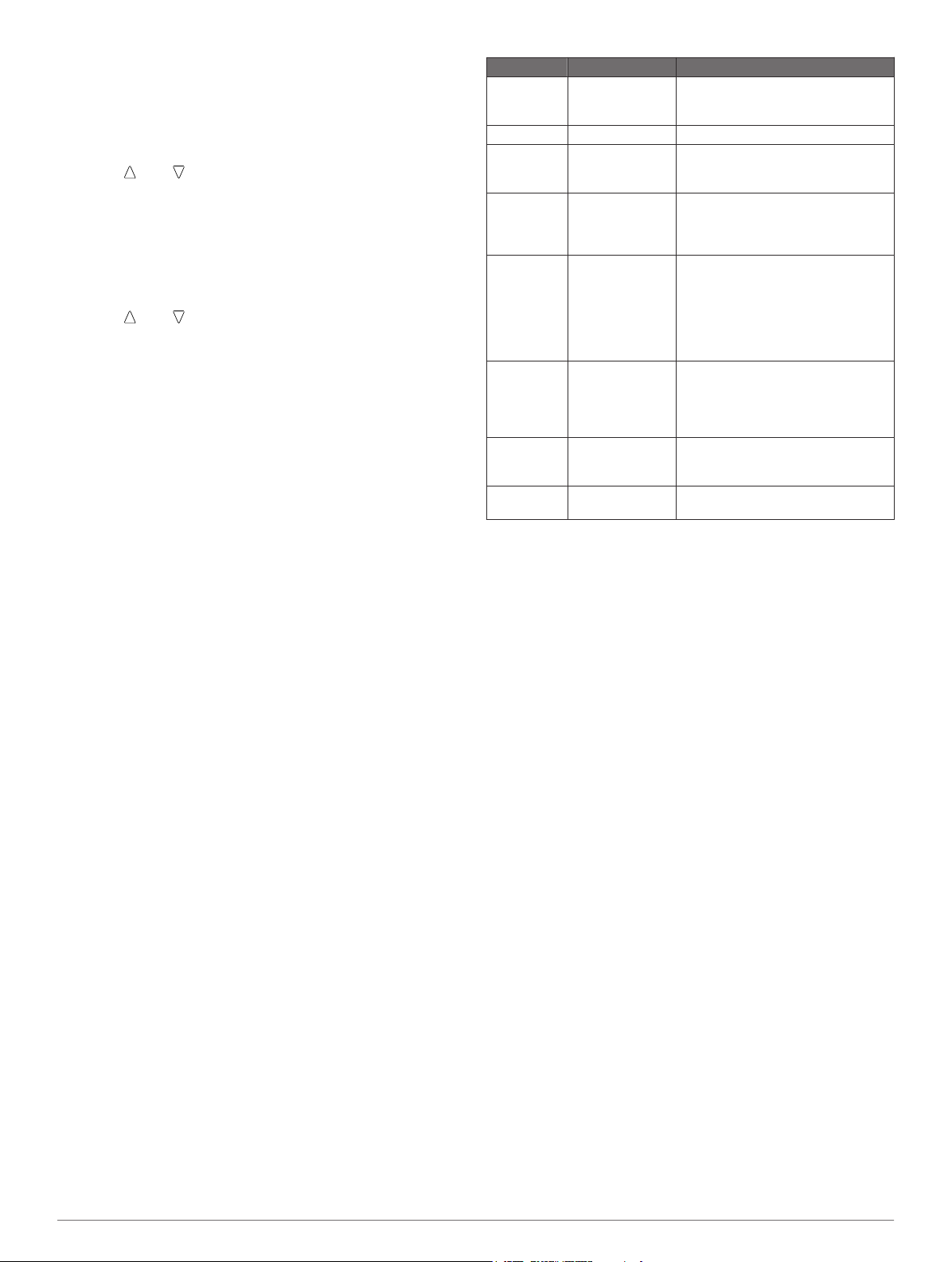
Uhr
Einstellen des Alarms
Drücken Sie die blaue Taste.
1
Wählen Sie Uhr > Wecker > Alarm neu.
2
Richten Sie die Zeit mithilfe der blauen Taste sowie der
3
Tasten bzw. ein.
Wählen Sie Ton, Vibration oder Ton und Vibration.
4
Wählen Sie Einmal, Täglich oder An Wochentagen.
5
Starten des Countdown-Timers
Drücken Sie die blaue Taste.
1
Wählen Sie Uhr > Timer.
2
Richten Sie die Zeit mithilfe der blauen Taste sowie der
3
Tasten bzw. ein.
Wählen Sie bei Bedarf die Option Benachrichtigung und
4
dann eine Option.
Wählen Sie Start.
5
Verwenden der Stoppuhr
Drücken Sie die blaue Taste.
1
Wählen Sie Uhr > Stoppuhr.
2
Wählen Sie Start.
3
Hinzufügen einer benutzerdefinierten Zeitzone
Drücken Sie die blaue Taste.
1
Wählen Sie Uhr > Alternative Zeitzone > Zone neu.
2
Wählen Sie eine Zeitzone.
3
Die benutzerdefinierte Zeitzone wird dem aktuellen Profil
hinzugefügt.
Bearbeiten von benutzerdefinierten Zeitzonen
Drücken Sie die blaue Taste.
1
Wählen Sie Uhr > Alternative Zeitzone.
2
Wählen Sie eine Zeitzone.
3
Wählen Sie eine Option:
4
• Ändern Sie die Zeitzone, indem Sie Zeitzone bearbeiten
wählen.
• Passen Sie den Namen der Zeitzone an, indem Sie
Bezeichnung bearbeiten wählen.
Alarme
Sie können das Gerät so einrichten, dass in vielen
verschiedenen Situationen Alarme ausgegeben werden, wenn
Sie sich der Umgebungsbedingungen oder anderer Daten
bewusst sein sollten. Es gibt drei Alarmtypen: Ereignisalarme,
Bereichsalarme und wiederkehrende Alarme.
Ereignisalarm: Bei einem Ereignisalarm werden Sie einmal
benachrichtigt. Das Ereignis ist ein bestimmter Wert.
Beispielsweise kann das Gerät einen Alarm ausgeben, wenn
Sie eine festgelegte Höhe erreichen.
Bereichsalarm: Bei einem Bereichsalarm werden Sie jedes Mal
benachrichtigt, wenn das Gerät einen Wert über oder unter
einem bestimmten Bereich von Werten erkennt.
Beispielsweise können Sie das Gerät so einrichten, dass Sie
bei einer Geschwindigkeit unter 5 Knoten und über
15 Knoten benachrichtigt werden.
Wiederkehrender Alarm: Bei einem wiederkehrenden Alarm
werden Sie jedes Mal benachrichtigt, wenn das Gerät eine
bestimmten Wert oder ein bestimmtes Intervall aufzeichnet.
Beispielsweise können Sie das Gerät so einrichten, dass Sie
alle 30 Minuten benachrichtigt werden.
Alarmname Alarmtyp Beschreibung
Ankerversatz Ereignis Sie können die maximale Driftdistanz
Annäherung Wiederkehrend Siehe Seite 9.
Distanz Ereignis,
wiederkehrend
Zeit Ereignis,
wiederkehrend
Höhe Ereignis, Bereich,
wiederkehrend
NAV-Ankunft Ereignis Sie können Alarme einrichten, bei
Tempo Bereich Sie können Werte für die minimale
Akku Ereignis Sie können einen Wert für einen
des Schiffs nach Werfen des Ankers
einrichten.
Sie können ein Intervall oder eine
benutzerdefinierte Distanz vom
Endziel einrichten.
Sie können ein Intervall oder eine
benutzerdefinierte Zeit von der
voraussichtlichen Ankunftszeit
einrichten.
Sie können Werte für die minimale
und maximale Höhe einrichten. Sie
können das Gerät auch so
einrichten, dass Sie benachrichtigt
werden, wenn Sie einen bestimmten
Anstieg oder Abstieg zurückgelegt
haben.
denen Sie beim Erreichen von
Wegpunkten und des Endziels eines
Tracks oder einer Route
benachrichtigt werden.
und maximale Geschwindigkeit
einrichten.
niedrigen Akkuladestand einrichten.
Einrichten von Annäherungsalarmen
Bei Annäherungsalarmen wird eine Warnung ausgegeben,
wenn Sie sich in einem vorgegebenen Abstand zu einer
bestimmten Position befinden.
Drücken Sie die blaue Taste.
1
Wählen Sie Alarme > Annäherung > Bearbeiten > Neu
2
erstellen.
Wählen Sie eine Position aus.
3
Geben Sie einen Radius ein.
4
Wählen Sie Fertig.
5
Navigieren mit der Funktion „Peilen und los“
Sie können mit dem Gerät auf ein Objekt in der Ferne zeigen,
z. B. auf einen Wasserturm, die Richtung speichern und zu dem
Objekt navigieren.
Drücken Sie die blaue Taste.
1
Wählen Sie GPS-Extras > Peilen und los.
2
Zeigen Sie mit den blauen Markierungen am Ring auf ein
3
Objekt.
Drücken Sie die blaue Taste.
4
Wählen Sie eine Option:
5
• Wählen Sie Kurs einstellen, um zum entfernten Objekt
zu navigieren.
• Wählen Sie Projizieren (Seite 4).
Navigieren Sie unter Verwendung des Kompasses (Seite 2)
6
oder der Karte (Seite 5).
Berechnen der Größe von Flächen
Bevor Sie die Größe einer Fläche berechnen können, müssen
Sie Satelliten erfassen (Seite 2).
Drücken Sie die blaue Taste.
1
Wählen Sie GPS-Extras > Flächenberechnung.
2
Gehen Sie den Umfang des zu berechnenden Bereichs ab.
3
Wählen Sie am Ende die blaue Taste, um die Fläche zu
4
berechnen.
Anwendungen 9
Page 14

Wählen Sie eine Option:
5
• Wählen Sie Track speichern, geben Sie einen Namen
ein, und wählen Sie Fertig.
• Wählen Sie Einheiten ändern, um die Einheit der
berechneten Fläche zu ändern.
• Wählen Sie , um den Vorgang ohne Speichern zu
beenden.
Anzeigen der Almanache
Sie können Almanachinformationen für Sonne und Mond sowie
für Angeln und Jagen anzeigen.
Drücken Sie die blaue Taste.
1
Wählen Sie eine Option:
2
• Zeigen Sie Informationen zu Sonnenaufgang,
Sonnenuntergang, Mondaufgang und Monduntergang an,
indem Sie GPS-Extras > Sonne und Mond wählen.
• Zeigen Sie Bestzeit-Vorhersagen zum Jagen und Angeln
an, indem Sie GPS-Extras > Jagen & Angeln wählen.
Wählen Sie bei Bedarf bzw. , um einen anderen Tag
3
anzuzeigen.
Wenn der Sensor mit dem Gerät gekoppelt ist, ändert sich
der Status des Sensors von Suche läuft in Verbunden.
Sensordaten werden auf den Datenseiten oder in einem
benutzerdefinierten Datenfeld angezeigt.
Tipps zum Koppeln von ANT+ Zubehör mit dem
Garmin Gerät
• Vergewissern Sie sich, dass das ANT+ Zubehör mit dem
Garmin Gerät kompatibel ist.
• Bevor Sie das ANT+ Zubehör mit dem Garmin Gerät
koppeln, entfernen Sie sich 10 m (32,9 Fuß) aus der
Reichweite anderer ANT+ Sensoren.
• Das Garmin Gerät muss sich in Reichweite 3 m (10 Fuß) des
ANT+ Zubehörs befinden.
• Nach der ersten Kopplung erkennt das Garmin Gerät das
ANT+ Zubehör bei jeder erneuten Aktivierung automatisch.
Wenn das Zubehör aktiviert ist und ordnungsgemäß
funktioniert, geschieht dies beim Einschalten des Garmin
Geräts automatisch und dauert nur einige Sekunden.
• Nach der Kopplung empfängt das Garmin Gerät
ausschließlich Daten von Ihrem Zubehör, auch wenn Sie
sich in der Nähe von anderem Zubehör befinden.
Anzeigen von Satelliteninformationen
Auf der Satellitenseite werden aktuelle Position, GPSGenauigkeit, Satellitenpositionen und Satellitensignalstärke
angezeigt.
Drücken Sie die blaue Taste.
1
Wählen Sie GPS starten.
2
Drücken Sie die blaue Taste.
3
Wählen Sie GPS-Extras > Satellit.
4
Wählen Sie , um zusätzliche Informationen anzuzeigen.
5
Simulieren von Positionen
Wenn Sie Routen oder Aktivitäten in einem anderen Gebiet
planen, können Sie das GPS deaktivieren und eine andere
Position simulieren.
Drücken Sie die blaue Taste.
1
Wählen Sie Einstellungen > System > GPS-Modus >
2
Demomodus.
Wählen Sie einen Favoriten aus.
3
Wählen Sie Los > Zu Position gehen.
4
ANT+™ Sensoren
Das Gerät ist mit diesem optionalen, drahtlosen ANT+ Zubehör
kompatibel.
• tempe™ Temperatur-Funksensor (Seite 11)
• Herzfrequenzsensor
Informationen zur Kompatibilität und zum Erwerb zusätzlicher
Sensoren finden Sie unter http://buy.garmin.com.
Koppeln von ANT+ Sensoren
Unter Koppeln wird das Herstellen einer Verbindung zwischen
drahtlosen ANT+ Geräten verstanden, beispielweise eines
tempe Temperatursensors mit dem Garmin Gerät.
Das Gerät muss sich in Reichweite (3 m) des Sensors
1
befinden.
HINWEIS: Halten Sie beim Koppeln eine Entfernung von
10 m zu anderen ANT+ Sensoren ein.
Drücken Sie die blaue Taste.
2
Wählen Sie Einstellungen > ANT Sensor.
3
Wählen Sie den Sensor aus.
4
Wählen Sie Neue Suche.
5
Streaming von NMEA 2000 Daten
Während des Trackings oder der Navigation kann das Gerät ein
Datenstreaming von einem NMEA 2000 Netzwerk ausführen,
das über ein Garmin GNT verfügt.
Drücken Sie die blaue Taste.
1
Wählen Sie Einstellungen > ANT Sensor > GNT > Ein.
2
Auf den Datenseiten werden Informationen von Sensoren
angezeigt, die mit dem NMEA 2000 Netzwerk verbunden
sind. Sie können die Datenfelder anpassen, die auf den
einzelnen Datenseiten angezeigt werden.
Wählen Sie zweimal die Option .
3
Wählen Sie N2K-Streaming, um mit dem Streaming von
4
NMEA 2000 Daten zu beginnen.
Beenden Sie das Streaming von NMEA 2000 Daten, indem Sie
die blaue Taste und dann die Option N2K beenden wählen.
Verwenden der automatischen Mann-überBord-Funktion
Wenn das Gerät mit einem Garmin GNT verbunden ist, kann es
so konfiguriert werden, dass die voreingestellte Mann-überBord-Funktion automatisch ausgelöst wird, wenn das Gerät
mehr als 10 Sekunden den Kontakt mit einem GNT verliert.
Drücken Sie die blaue Taste.
1
Wählen Sie Auto-MOB > Ein.
2
Wenn das Gerät mehr als 10 Sekunden den Kontakt mit
einem GNT verliert, wird auf dem Gerät und auf allen
Kartenplottern von Garmin, die mit dem NMEA 2000
Netzwerk verbunden sind, die Mann-über-Bord-Funktion
aktiviert. Auf dem Kartenplotter und dem Gerät wird ein
Mann-über-Bord-Wegpunkt erstellt.
Wählen Sie eine Option:
3
• Bestätigen Sie die Mann-über-Bord-Aktivierung, und
speichern Sie den MOB-Wegpunkt, indem Sie
Bestätigen wählen.
• Verwerfen Sie die Mann-über-Bord-Aktivierung bei einem
versehentlichen Auslösen, indem Sie Löschen wählen.
• Verwerfen Sie die Mann-über-Bord-Aktivierung, und
deaktivieren Sie die Mann-über-Bord-Funktion, indem Sie
Deaktivieren wählen.
10 ANT+™ Sensoren
Page 15
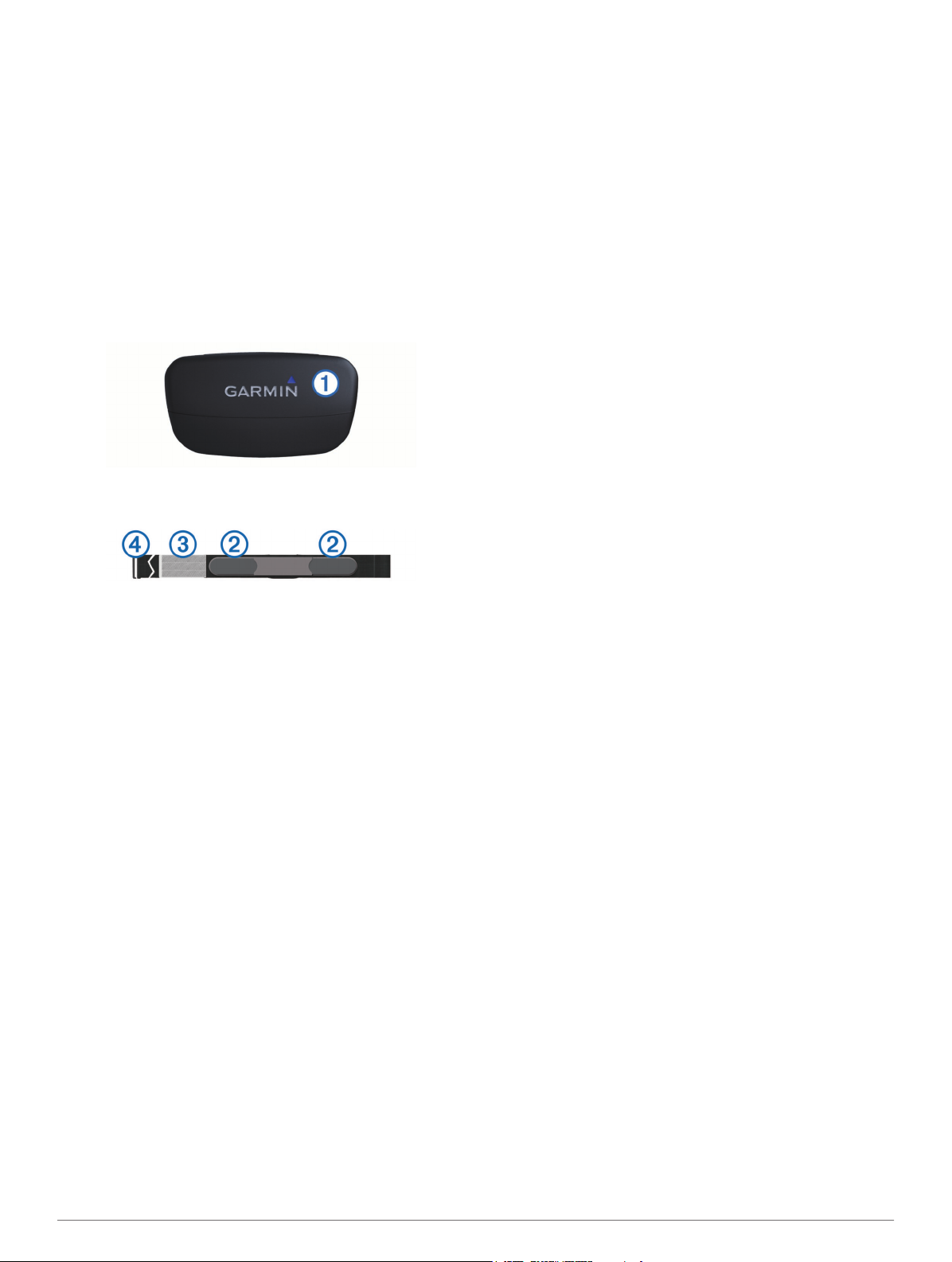
tempe
Der tempe ist ein drahtloser ANT+ Temperatursensor. Sie
können den Sensor an einem sicher befestigten Band oder
einer sicher befestigten Schlaufe anbringen, wo er der
Umgebungsluft ausgesetzt ist. So liefert er fortwährend genaue
Temperaturdaten. Sie müssen den tempe mit dem Gerät
koppeln, um Temperaturdaten vom tempe anzuzeigen.
Anlegen des Herzfrequenzsensors
HINWEIS: Wenn Sie nicht über einen Herzfrequenzsensor
verfügen, können Sie diesen Schritt überspringen.
Sie sollten den Herzfrequenzsensor unterhalb des Brustbeins
direkt auf der Haut tragen. Er muss so dicht anliegen, dass er
während einer Aktivität nicht verrutscht.
Befestigen Sie das Modul des Herzfrequenzsensors À am
1
Gurt.
Befeuchten Sie beide Elektroden Á auf der Rückseite des
2
Gurts, um eine optimale Übertragung zwischen Brust und
Sender zu ermöglichen.
Wenn der Herzfrequenzsensor über einen Kontaktstreifen
3
verfügt, befeuchten Sie den Kontaktstreifen.
Legen Sie den Gurt um die Brust, und befestigen Sie den
4
Haken des Gurts à an der Schlaufe.
Das Garmin Logo sollte von vorne lesbar sein.
Das Gerät muss sich in Reichweite (3 m) des
5
Herzfrequenzsensors befinden.
Nachdem Sie den Herzfrequenzsensor angelegt haben,
befindet sich das Gerät im Standby-Modus und ist sendebereit.
TIPP: Werden die Herzfrequenzdaten fehlerhaft oder gar nicht
angezeigt, müssen Sie möglicherweise den Gurt enger stellen
oder sich ca. 5 bis 10 Minuten aufwärmen.
Â
Anpassen des Geräts
Übersicht über die Einstellungen
Das Einstellungsmenü bietet verschiedene Möglichkeiten, das
Gerät anzupassen. Garmin empfiehlt, dass Sie sich mit den
Einstellungen der einzelnen Funktionen vertraut machen. Wenn
Sie sich die Zeit nehmen, die Einstellungen vor der Aktivität
einzurichten, müssen Sie während der Aktivität weniger Zeit mit
dem Anpassen der Uhr verbringen.
Wählen Sie die blaue Taste und dann die Option
Einstellungen.
HINWEIS: Vorgenommene Änderungen werden im aktiven
Profil gespeichert (Seite 1).
System: Richtet GPS-Einstellungen, Pfeiltasten und die
Sprache des Geräts ein (Seite 11).
Datenseiten: Passt Datenseiten und Datenfelder an
(Seite 11).
Sensoren: Passt die Kompass- (Seite 12) und
Höhenmessereinstellungen (Seite 12) an.
ANT Sensor: Richtet drahtloses Zubehör ein, z. B. den
Herzfrequenzsensor oder den tempe (Seite 10).
Töne: Passt die Töne und Vibrationen an (Seite 12).
Anzeige: Passt die Beleuchtung und den Bildschirmkontrast an
(Seite 12).
Reset: Löscht die Reisedaten, Sensorprofile (Seite 17),
Wegpunkte oder die Trackaufzeichnung oder setzt alle
Einstellungen zurück (Seite 17).
Karte: Passt die Kartenausrichtung an sowie die Darstellung
von Elementen auf der Karte (Seite 12).
Tracks: Passt die Einstellungen für die Trackaufzeichnung an
(Seite 12).
Zeit: Passt die Darstellung der Zeitseite an (Seite 12).
Einheiten: Ändert die Maßeinheiten für Daten wie Distanz,
Höhe und Temperatur (Seite 12).
Positionsformat: Ändert die Darstellung der Positionsdaten
(Seite 13).
Profile: Ändert das Aktivitätsprofil und ermöglicht es Ihnen, die
Profile zu bearbeiten (Seite 1).
Menü: Passt die Elemente an, die im Hauptmenü angezeigt
werden (Seite 13).
Info: Zeigt Informationen zum Gerät und zur Software an
(Seite 13).
Systemeinstellungen
Wählen Sie Einstellungen > System.
GPS-Modus: Richtet für das GPS die Option Normal oder
Demomodus (GPS aus) ein.
WAAS: Richtet das Gerät für die Verwendung von WAAS-GPS-
Signalen (Wide Area Augmentation System) ein.
Informationen zu WAAS finden Sie unter www.garmin.com
/aboutGPS/waas.html.
Taste halten: Ermöglicht es Ihnen, die Haltefunktionen der
Pfeiltasten anzupassen.
Sprache: Stellt die Textsprache des Geräts ein.
HINWEIS: Das Ändern der Textsprache wirkt sich nicht auf
Benutzereingaben oder Kartendaten aus.
USB-Modus: Richtet das Gerät so ein, dass beim Herstellen
einer Verbindung mit dem Computer der
Massenspeichermodus oder der Garmin-Modus verwendet
wird.
Anpassen der Datenseiten
Sie können die Datenseiten für jedes Profil anpassen.
Drücken Sie die blaue Taste.
1
Wählen Sie Einstellungen > Datenseiten.
2
Wählen Sie eine Kategorie aus.
3
Wählen Sie eine Option:
4
• Ändern Sie die Datenseiten, die angezeigt werden, wenn
kein Streaming von NMEA 2000 Daten erfolgt, indem Sie
GPS wählen.
• Ändern Sie die Datenseiten, die beim Streaming von
NMEA 2000 Daten angezeigt werden, indem Sie N2K-
Stream wählen.
Wählen Sie Seite neu.
5
Folgen Sie den Anweisungen auf dem Bildschirm, um die
6
Anzahl der Datenfelder und die Art der angezeigten Daten
auszuwählen.
Wählen Sie bei Bedarf eine vorhandene Datenseite aus.
7
Wählen Sie eine Option:
8
• Wählen Sie Bearbeiten, und ändern Sie die Datenfelder.
Anpassen des Geräts 11
Page 16
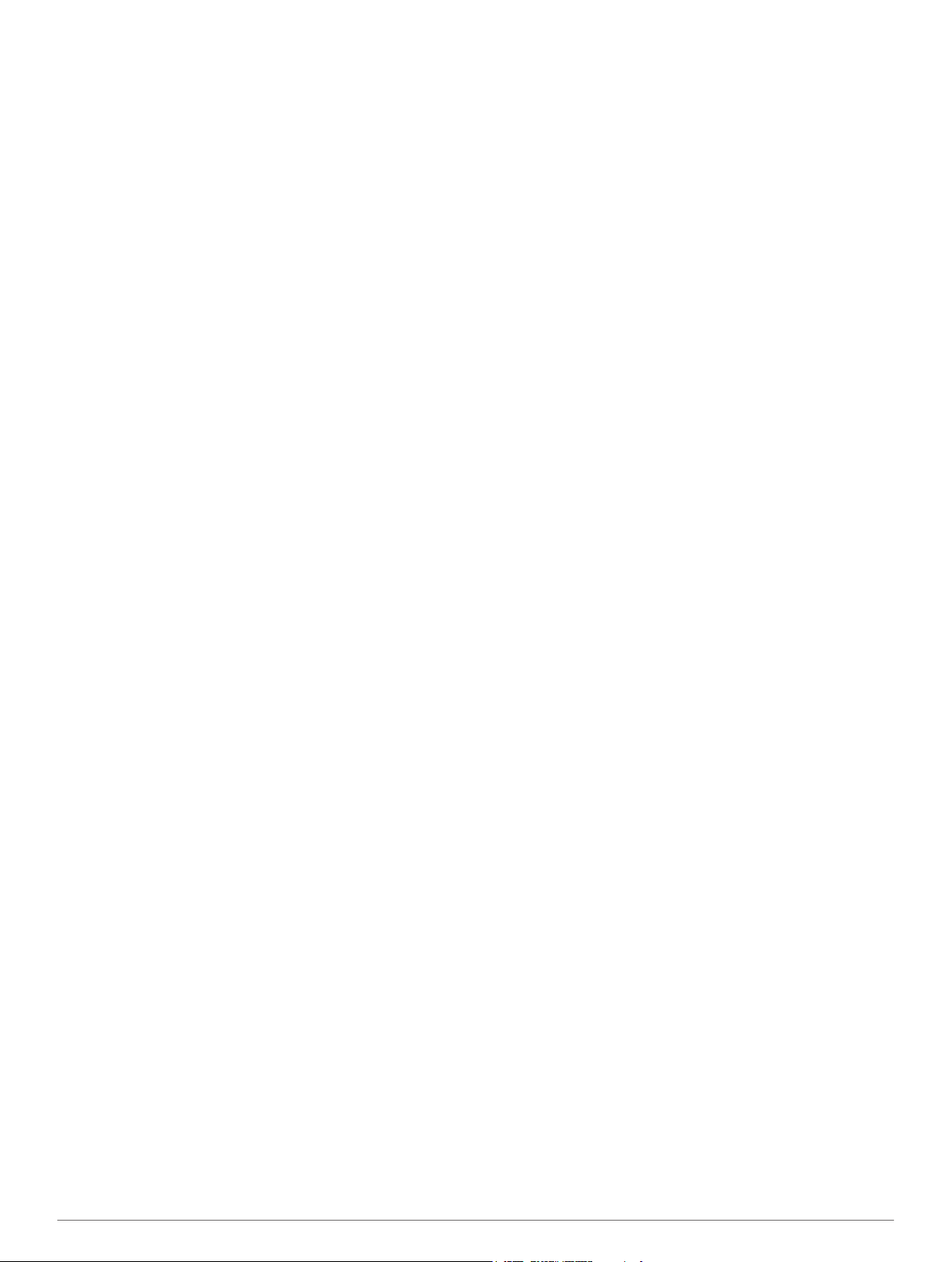
• Wählen Sie Nach oben oder Nach unten, um die
Reihenfolge der Datenseiten zu ändern.
• Wählen Sie Löschen, um die Datenseiten aus der
Seitenschleife zu entfernen.
Kompasseinstellungen
Wählen Sie Einstellungen > Sensoren > Kompass.
Anzeige: Wählt für die Richtungsanzeige auf dem Kompass die
Einheit Grad oder Milliradiant aus.
Nordreferenz: Richtet auf dem Kompass die Nordreferenz ein
(Seite 12).
Modus: Richtet den Kompass so ein, dass entweder eine
Kombination aus GPS und elektronischen Sensordaten in
Bewegung (Automatisch) oder ausschließlich GPS-Daten
verwendet werden (Aus).
Kalibrierung: Ermöglicht es Ihnen, den Kompasssensor
manuell zu kalibrieren (Seite 2).
Einrichten der Nordreferenz
Sie können zur Berechnung der Richtungsinformationen die
Richtungsreferenz einstellen.
Drücken Sie die blaue Taste.
1
Wählen Sie Einstellungen > Sensoren > Kompass >
2
Nordreferenz.
Wählen Sie eine Option:
3
• Richten Sie den geografischen Norden als
Richtungsreferenz ein, indem Sie Wahr wählen.
• Richten Sie die magnetische Missweisung für die aktuelle
Position automatisch ein, indem Sie Missweisung
wählen.
• Richten Sie Gitter Nord (000º) als Richtungsreferenz ein,
indem Sie Gitter wählen.
• Richten Sie die magnetische Missweisung manuell ein,
indem Sie Benutzer wählen, die magnetische
Missweisung eingeben und dann Fertig wählen.
Höhenmessereinstellungen
Wählen Sie Einstellungen > Sensoren > Höhenmesser.
Auto-Kalibrierung: Ermöglicht eine Selbstkalibrierung des
Höhenmessers, die beim Einschalten des GPS-Tracking
durchgeführt wird.
Barometerprofil: Bei Auswahl der Option Variabel werden
Höhenänderungen gemessen, während Sie sich
fortbewegen. Bei Auswahl der Option Fest wird
vorausgesetzt, dass sich das Gerät stationär in einer
bestimmten Höhe befindet. Der barometrische Druck sollte
sich daher nur aufgrund des Wetters ändern. Bei Auswahl
der Option Umgebungsdruck werden Änderungen des
Umgebungsdrucks über einen festgelegten Zeitraum
aufgezeichnet.
Höhenprofil: Richtet das Gerät so ein, dass Höhenänderungen
über einen festgelegten Zeitraum oder eine festgelegte
Distanz aufgezeichnet werden.
Kalibrierung: Ermöglicht es Ihnen, den Kompasssensor
manuell zu kalibrieren.
Einrichten der Töne des Geräts
Sie können Töne für Meldungen und Tasten anpassen.
Drücken Sie die blaue Taste.
1
Wählen Sie Einstellungen > Töne.
2
Wählen Sie Nachrichten oder Tasten.
3
Wählen Sie eine Option.
4
Anzeigeeinstellungen
Wählen Sie Einstellungen > Anzeige.
Licht: Passt die Beleuchtungshelligkeit an sowie den Zeitraum,
nach dem die Beleuchtung ausgeschaltet wird.
Kontrast: Passt den Bildschirmkontrast an.
Karteneinstellungen
Wählen Sie Einstellungen > Karte.
Ausrichtung: Passt an, wie die Karte auf der Seite angezeigt
wird. Mit Norden oben wird Norden immer am oberen
Seitenrand angezeigt. Mit In Fahrtrichtung wird die aktuelle
Fahrtrichtung am oberen Seitenrand angezeigt.
Auto-Zoom: Wählt automatisch den passenden Zoom-Maßstab
zur optimalen Benutzung der Karte aus. Wenn die Option
Aus aktiviert ist, müssen Sie die Ansicht manuell vergrößern
oder verkleinern.
Punkte: Wählt den Zoom-Maßstab für Punkte auf der Karte
aus.
Trackaufzeichnung: Ermöglicht es Ihnen, Tracks auf der Karte
anzuzeigen oder auszublenden.
Ziel-Linie: Ermöglicht es Ihnen auszuwählen, wie die Strecke
auf der Karte angezeigt wird.
Kartenfarben: Ermöglicht es Ihnen auszuwählen, ob auf der
Karte Land oder Wasser markiert wird.
Trackeinstellungen
Wählen Sie Einstellungen > Tracks.
Methode: Dient zum Auswählen einer Trackaufzeichnungsart.
Wählen Sie Automatisch, um die Tracks mit variabler Rate
aufzuzeichnen und eine optimale Aufzeichnungsrate der
Tracks zu erhalten. Wenn Sie Distanz oder Zeit wählen,
können Sie die Intervallrate manuell einrichten.
Intervall: Ermöglicht es Ihnen, die Trackaufzeichnungsrate
einzurichten. Wenn Sie Punkte häufiger aufzeichnen, wird
eine detailliertere Streckenaufzeichnung erstellt, jedoch die
Aufzeichnungskapazität früher erreicht.
Auto-Start: Richtet das Gerät so ein, dass der Track
automatisch aufgezeichnet wird, wenn Sie GPS starten
wählen.
Auto speichern: Richtet das Gerät so ein, dass der Track beim
Ausschalten des GPS automatisch gespeichert wird.
Auto Pause: Richtet das Gerät so ein, dass die
Trackaufzeichnung automatisch angehalten wird, wenn Sie
sich nicht fortbewegen.
Zeiteinstellungen
Wählen Sie Einstellungen > Zeit.
Zeitseite: Ermöglicht es Ihnen, die Darstellung der Uhrzeit
anzupassen.
Format: Ermöglicht es Ihnen, die Zeit im 12-Stunden- oder im
24-Stunden-Format anzuzeigen.
Zeitzone: Ermöglicht es Ihnen, die Zeitzone für das Gerät
auszuwählen. Sie können Automatisch wählen, damit die
Zeitzone abhängig von der GPS-Position automatisch
eingestellt wird.
Einrichten der Maßeinheiten
Sie können die Maßeinheiten für Distanz und Geschwindigkeit,
Höhe, Tiefe, Temperatur und Druck anpassen.
Drücken Sie die blaue Taste.
1
Wählen Sie Einstellungen > Einheiten.
2
Wählen Sie eine Messgröße.
3
Wählen Sie eine Maßeinheit.
4
12 Anpassen des Geräts
Page 17

Positionsformateinstellungen
HINWEIS: Ändern Sie das Positionsformat oder das
Kartenbezugssystem nur, wenn Sie eine Karte verwenden, die
ein anderes Positionsformat bzw. Kartenbezugssystem
erfordert.
Wählen Sie Einstellungen > Positionsformat.
Format: Stellt das Positionsformat ein, in dem
Positionsangaben angezeigt werden.
Datum: Stellt das Koordinatensystem ein, nach dem die Karte
strukturiert ist.
Sphäroid: Zeigt das vom Gerät verwendete Koordinatensystem
an. Das Standard-Koordinatensystem ist WGS 84.
Anpassen des Hauptmenüs
Sie können dem Hauptmenü Elemente hinzufügen und sie
verschieben oder löschen.
Drücken Sie die blaue Taste.
1
Wählen Sie Einstellungen > Menü.
2
Wählen Sie eine Menüoption.
3
Wählen Sie eine Option:
4
• Wählen Sie Nach oben oder Nach unten, um die
Position des Elements in der Liste zu ändern.
• Wählen Sie Entfernen, um ein Element aus der Liste zu
löschen.
• Wählen Sie Einfügen, um der Liste ein Element
hinzuzufügen.
Geräteinformationen
Bewahren Sie das Gerät nicht an Orten auf, an denen es über
längere Zeit extrem hohen oder niedrigen Temperaturen
ausgesetzt sein kann, da dies zu Schäden am Gerät führen
kann.
Reinigen des Geräts
Wischen Sie das Gerät mit einem Tuch ab, das mit einer
1
milden Reinigungslösung befeuchtet ist.
Wischen Sie das Gerät trocken.
2
Technische Daten
Akkutyp Lithium-Ionen-Akku mit 500 mAh
Akku-Betriebszeit Bis zu 6 Wochen
Wasserbeständigkeit Wasserbeständig bis 50 m (164 Fuß)
HINWEIS: Die Uhr ist für das Schwimmen,
jedoch nicht für das Tauchen geeignet.
Betriebstemperatur -20 ºC bis 50 ºC (-4 ºF bis 122 ºF)
Funkfrequenz/Protokoll 2,4-GHz- ANT+ Funkübertragungsprotokoll
Bluetooth® Smart-Gerät
Informationen zum Akku
Die tatsächliche Akku-Betriebszeit hängt davon ab, wie häufig
Sie das GPS, die Gerätesensoren, optionale Funksensoren und
die Beleuchtung verwenden.
Akku-Betriebszeit Modus
16 Stunden Normaler GPS-Modus
25 Stunden Streaming über NMEA 2000, GPS aus
Bis zu 2 Wochen Immer ein-Sensormodus
Bis zu 6 Wochen Uhrmodus
Anzeigen von Geräteinformationen
Sie können Geräte-ID, Softwareversion und Lizenzvereinbarung
anzeigen.
Drücken Sie die blaue Taste.
1
Wählen Sie Einstellungen > Info.
2
Aktualisieren der Software
HINWEIS: Bei einem Software-Update werden keine Daten
oder Einstellungen gelöscht.
Verwenden Sie das mitgelieferte USB-Kabel, um das Gerät
1
mit einem Computer zu verbinden.
Rufen Sie die Website www.garmin.com/products
2
/webupdater auf.
Folgen Sie den Anweisungen auf dem Bildschirm.
3
Pflege des Geräts
HINWEIS
Verwenden Sie keine scharfen Gegenstände zum Reinigen des
Geräts.
Verwenden Sie keine chemischen Reinigungsmittel,
Lösungsmittel oder Insektenschutzmittel, die die Kunststoffteile
oder die Oberfläche beschädigen könnten.
Spülen Sie das Gerät mit klarem Wasser ab, nachdem es mit
Chlor- oder Salzwasser, Sonnenschutzmitteln, Kosmetika,
Alkohol oder anderen scharfen Chemikalien in Berührung
gekommen ist. Wenn das Gerät diesen Substanzen über
längere Zeit ausgesetzt ist, kann dies zu Schäden am Gehäuse
führen.
Drücken Sie die Tasten nach Möglichkeit nicht unter Wasser.
Setzen Sie das Gerät keinen starken Erschütterungen aus, und
verwenden Sie es sorgsam. Andernfalls kann die Lebensdauer
des Produkts eingeschränkt sein.
Datenverwaltung
HINWEIS: Das Gerät ist nicht mit Windows 95, 98, Me,
Windows NT® und Mac OS 10.3 und früheren Versionen
kompatibel.
Dateiformate
Das Gerät unterstützt folgende Dateiformate.
• Dateien aus HomePort. Rufen Sie die Website
www.garmin.com/trip_planning auf.
• GPI-Dateien (Benutzer-POI-Dateien aus Garmin POI
Loader). Rufen Sie die Website www.garmin.com/products
/poiloader auf.
• GPX-Trackdateien.
• GPX-Geocache-Dateien. Rufen Sie die Website
www.opencaching.com auf.
Löschen von Dateien
HINWEIS
Wenn Sie sich über den Zweck einer Datei nicht im Klaren sind,
löschen Sie die betreffende Datei nicht. Der Speicher des
Geräts enthält wichtige Systemdateien, die nicht gelöscht
werden dürfen.
Öffnen Sie das Laufwerk Garmin.
1
Öffnen Sie bei Bedarf einen Ordner.
2
Wählen Sie eine Datei aus.
3
Drücken Sie auf der Tastatur die Taste Entf.
4
Entfernen des USB-Kabels
Wenn das Gerät als Wechseldatenträger an den Computer
angeschlossen ist, müssen Sie das Gerät sicher vom Computer
trennen, damit es nicht zu Datenverlusten kommt. Wenn das
Gerät unter Windows als tragbares Gerät verbunden ist, muss
es nicht sicher getrennt werden.
Geräteinformationen 13
Page 18

Führen Sie einen der folgenden Schritte aus:
1
• Windows: Klicken Sie in der Taskleiste auf das Symbol
Hardware sicher entfernen, und wählen Sie das Gerät
aus.
• Mac: Ziehen Sie das Laufwerksymbol in den Papierkorb.
Trennen Sie das Kabel vom Computer.
2
Datenfelder
ABBIEGUNG: Die Winkeldifferenz (in Grad) zwischen der
Peilung zum Ziel und dem aktuellen Kurs. L bedeutet, dass
Sie nach links abbiegen sollen. R bedeutet, dass Sie nach
rechts abbiegen sollen. Sie müssen auf einer Route
navigieren, damit diese Daten angezeigt werden.
ABSTIEG: Die gesamte Höhendistanz, die seit dem letzten
Zurücksetzen des Datenfelds im Abstieg zurückgelegt
wurde.
ABSTIEG MAXIMAL: Die maximale Abstiegsrate in Metern
oder Fuß pro Minute seit dem letzten Zurücksetzen des
Datenfelds.
ABSTIEG Ø: Der durchschnittliche vertikale Abstieg seit dem
letzten Zurücksetzen des Datenfelds.
AKKU: Die verbleibende Akkuleistung.
ANLUVEN: Der Winkel, um den sich das Schiff im Abfallen oder
Anluven befindet.
ANSTIEG: Die gesamte Höhendistanz, die seit dem letzten
Zurücksetzen des Datenfelds im Aufstieg zurückgelegt
wurde.
ANSTIEG MAXIMAL: Die maximale Anstiegsrate in Metern
oder Fuß pro Minute seit dem letzten Zurücksetzen des
Datenfelds.
ANSTIEG Ø: Der durchschnittliche vertikale Anstieg seit dem
letzten Zurücksetzen des Datenfelds.
BAROMETER: Der kalibrierte aktuelle Luftdruck.
BEWEGUNGSZEIT: Die gesamte Zeit, die Sie seit dem letzten
Zurücksetzen des Datenfelds in Bewegung verbracht haben.
BREITE/LÄNGE: Die aktuelle Position in Längen- und
Breitengraden unabhängig von der
Positionsformateinstellung.
DATUM: Die aktuellen Angaben für Tag, Monat und Jahr.
DISTANZ: Die gesamte zurückgelegte Distanz seit dem letzten
Zurücksetzen des Datenfelds.
GESCHWINDIGKEIT MAXIMAL: Die höchste Geschwindigkeit,
die seit dem letzten Zurücksetzen des Datenfelds erreicht
wurde.
GESCHWINDIGKEIT ÜBER GRUND: Die tatsächliche
Fahrtgeschwindigkeit unabhängig von Steuerkurs und
vorübergehenden Steuerkursänderungen.
GESCHWINDIGKEIT Ø: Die Durchschnittsgeschwindigkeit in
Bewegung und im Stand seit dem letzten Zurücksetzen des
Datenfelds.
GLEITVERHÄLTNIS: Das Gleitverhältnis, das erforderlich ist,
um von der aktuellen Position zur Zielhöhe abzusteigen. Sie
müssen auf einer Route navigieren, damit diese Daten
angezeigt werden.
GLEITVERHÄLTNIS ZUM ZIEL: Das Gleitverhältnis, das
erforderlich ist, um von der aktuellen Position zur Zielhöhe
abzusteigen. Sie müssen auf einer Route navigieren, damit
diese Daten angezeigt werden.
GPS: Die Stärke des GPS-Satellitensignals.
GPS GENAUIGKEIT: Die Fehlertoleranz für Ihre genaue
Position. Beispielsweise liegt die GPS-Genauigkeit für Ihre
Position bei +/-3,65 m (12 Fuß).
GPS-HÖHE: Die Höhe der aktuellen Position bei Verwendung
der GPS-Werte.
GUTGEMACHTE GESCHWINDIGKEIT: Die Geschwindigkeit,
mit der Sie sich einem Ziel entlang einer Route nähern. Sie
müssen auf einer Route navigieren, damit diese Daten
angezeigt werden.
GUTGEMACHTE GESCHWINDIGKEIT ZUM WEGPUNKT: Die
Geschwindigkeit, mit der Sie sich bei der Navigation einem
Wegpunkt nähern.
HERZFREQUENZ: Ihre Herzfrequenz in Schlägen pro Minute.
Das Gerät muss mit einem kompatiblen Herzfrequenzsensor
verbunden sein.
HÖHE: Die Höhe der aktuellen Position über oder unter dem
Meeresspiegel.
HÖHE MAXIMAL: Die maximale Höhe, die seit dem letzten
Zurücksetzen des Datenfelds erreicht wurde.
HÖHE MINIMAL: Die minimale Höhe, die seit dem letzten
Zurücksetzen des Datenfelds erreicht wurde.
HÖHENMETER ZUM WEGPUNKT: Die Höhendistanz
zwischen der aktuellen Position und dem nächsten
Wegpunkt der Route. Sie müssen auf einer Route
navigieren, damit diese Daten angezeigt werden.
HÖHENMETER ZUM ZIEL: Die Höhendistanz zwischen der
aktuellen Position und dem endgültigen Ziel. Sie müssen auf
einer Route navigieren, damit diese Daten angezeigt
werden.
KILOMETERZÄHLER: Die gesamte, bei allen Reisen
zurückgelegte Distanz. Dieser Gesamtwert wird beim
Zurücksetzen der Reisedaten nicht gelöscht.
KOMPASS: Eine visuelle Darstellung der Richtung, die das
Gerät anzeigt.
KORRIGIERTER STEUERKURS: Der Steuerkurs basierend
auf der Fahrtrichtung. Wenn Sie sich nicht fortbewegen,
entspricht der korrigierte Steuerkurs der Kompassrichtung.
KURS: Die Richtung von der Startposition zu einem Ziel. Die
Strecke kann als geplante oder festgelegte Route angezeigt
werden. Sie müssen auf einer Route navigieren, damit diese
Daten angezeigt werden.
KURS ÜBER GRUND: Die tatsächliche Fahrtrichtung
unabhängig von Steuerkurs und vorübergehenden
Steuerkursänderungen.
KURSVERSATZ: Die Distanz nach links oder rechts, die Sie
von der ursprünglichen Wegstrecke abgekommen sind. Sie
müssen auf einer Route navigieren, damit diese Daten
angezeigt werden.
NÄCHSTER WEGPUNKT: Der nächste Punkt auf der Route.
Sie müssen auf einer Route navigieren, damit diese Daten
angezeigt werden.
NÄCHSTER WEGPUNKT: ANKUNFT: Die voraussichtliche
Uhrzeit, zu der Sie den nächsten Wegpunkt der Route
erreichen werden (in der Ortszeit des Wegpunkts). Sie
müssen auf einer Route navigieren, damit diese Daten
angezeigt werden.
NÄCHSTER WEGPUNKT: ENTFERNUNG: Die verbleibende
Distanz zum nächsten Wegpunkt der Route. Sie müssen auf
einer Route navigieren, damit diese Daten angezeigt
werden.
NÄCHSTER WEGPUNKT: ZEIT: Die voraussichtlich
verbleibende Zeit bis zum Erreichen des nächsten
Wegpunkts der Route. Sie müssen auf einer Route
navigieren, damit diese Daten angezeigt werden.
NEIGUNG: Die Berechnung des Höhenunterschieds (Höhe) im
Verlauf der Strecke (Distanz). Wenn Sie beispielsweise pro
3 m (10 Fuß) Anstieg 60 m (200 Fuß) zurücklegen, beträgt
die Neigung 5 %.
PEILUNG: Die Richtung von der aktuellen Position zu einem
Ziel. Sie müssen auf einer Route navigieren, damit diese
Daten angezeigt werden.
14 Geräteinformationen
Page 19

POSITION: Die aktuelle Position, die die ausgewählte
Positionsformateinstellung verwendet.
RICHTUNG: Die Richtung, die das Gerät basierend auf dem
Kompass anzeigt.
SONNENAUFGANG: Der Zeitpunkt des Sonnenaufgangs
basierend auf der aktuellen GPS-Position.
SONNENUNTERGANG: Der Zeitpunkt des Sonnenuntergangs
basierend auf der aktuellen GPS-Position.
STOPPUHR: Die Stoppuhr-Zeit für die aktuelle Aktivität.
TEMPERATUR: Die Lufttemperatur. Ihre Körpertemperatur
beeinflusst den Temperatursensor.
TEMPERATUR MAXIMAL: Die während der vergangenen
24 Stunden aufgezeichnete maximale Temperatur.
TEMPERATUR MINIMAL: Die während der vergangenen
24 Stunden aufgezeichnete minimale Temperatur.
TIMER: Die aktuelle Zeit des Countdown-Timers.
TRACK-DISTANZ: Die Distanz, die während des aktuellen
Tracks zurückgelegt wurde.
UHRZEIT: Die aktuelle Uhrzeit basierend auf der aktuellen
Position und den Zeiteinstellungen (Format, Zeitzone und
Sommerzeit).
UMGEBUNGSDRUCK: Der nicht kalibrierte Umgebungsdruck.
VERTIKALGESCHWINDIGKEIT: Die über einen Zeitraum
festgestellte Aufstiegs- oder Abstiegsrate.
VERTIKALGESCHWINDIGKEIT ZUM ZIEL: Die Aufstiegs-
oder Abstiegsrate zu einer im Voraus vorgegebenen Höhe.
Sie müssen auf einer Route navigieren, damit diese Daten
angezeigt werden.
ZEIT: Die gesamte Zeit, die Sie seit dem letzten Zurücksetzen
des Datenfelds in Bewegung und im Stand verbracht haben.
ZEIT PAUSE: Die gesamte Zeit, die Sie seit dem letzten
Zurücksetzen des Datenfelds im Stand verbracht haben.
ZIEL: ANKUNFT: Die voraussichtliche Uhrzeit, zu der Sie das
Endziel erreichen werden (in der Ortszeit des Ziels). Sie
müssen auf einer Route navigieren, damit diese Daten
angezeigt werden.
ZIEL: DISTANZ: Die verbleibende Distanz zum Endziel. Sie
müssen auf einer Route navigieren, damit diese Daten
angezeigt werden.
ZIEL: ZEIT: Die voraussichtlich verbleibende Zeit bis zum
Erreichen des Ziels. Sie müssen auf einer Route navigieren,
damit diese Daten angezeigt werden.
ZIEL POSITION: Die Position des endgültigen Ziels.
ZIELPUNKT: Der letzte Punkt auf der Route zum Ziel. Sie
müssen auf einer Route navigieren, damit diese Daten
angezeigt werden.
ZU KURS: Die Richtung, in die Sie sich fortbewegen müssen,
um zur Route zurückzukehren. Sie müssen auf einer Route
navigieren, damit diese Daten angezeigt werden.
ZU STEUERNDER KURS: Die Richtung, in die Sie steuern
müssen, um zu dem am Anfang der Navigation festgelegten
Kurs zurückzukehren.
Ø BEWEGUNGSGESCHWINDIGKEIT: Die
Durchschnittsgeschwindigkeit in Bewegung seit dem letzten
Zurücksetzen des Datenfelds.
NMEA 2000 Datenfelder
BODENWINDCHILL: Die Temperatur des Windchills im
Verhältnis zum Land.
BODENWINDGESCHWINDIGKEIT: Die Windgeschwindigkeit
im Verhältnis zum Boden. Ohne Strömung und Abdrift
entspricht die Geschwindigkeit des Bodenwinds der wahren
Windgeschwindigkeit.
BODENWINDRICHTUNG: Die Richtung des Winds im
Verhältnis zum Land. Als Referenz dient Norden.
DRIFT: Die Geschwindigkeit der Strömung.
EINRICHTEN: Die Richtung der Strömung. Als Referenz dient
Norden.
GESCHWINDIGKEIT DURCH WASSER: Die Geschwindigkeit
des Schiffs im Vergleich zum Wasser.
HAUPTWINDRICHTUNG: Die Richtung des wahren Winds
unter Angabe der Himmelsrichtungen.
KURS ANDERER BUG: Die Richtung des Kurses anderer Bug
des Schiffs basierend auf der Richtung der aktuellen Wende.
SCHEINBARER WINDCHILL: Die Temperatur des Windchills
im Verhältnis zum Schiff.
SCHEINBARE WINDGESCHWINDIGKEIT: Die gemessene
Windgeschwindigkeit.
SCHEINBARE WINDRICHTUNG: Der Windwinkel im Verhältnis
zum Bug des Schiffs.
TIEFE: Die Wassertiefe.
WAHRER WINDWINKEL: Der Windwinkel im Verhältnis zum
Wasser. Als Referenz dient der Bug des Schiffs mit einem
Backbord- oder Steuerbordwinkel von bis zu 180 Grad.
WAHRE WINDGESCHWINDIGKEIT: Die wahre
Windgeschwindigkeit im Verhältnis zum Schiff.
WAHRE WINDRICHTUNG: Die wahre Windrichtung im
Verhältnis zu Norden.
WASSERTEMPERATUR: Die Wassertemperatur.
WIND-VMG: Die Geschwindigkeit, mit der Sie gegen den Wind
vorankommen.
Datenseiten
TIPP: Sie können die Datenseiten für jedes Profil anpassen (Seite 11).
Diese Seiten werden standardmäßig in allen Profilen angezeigt, wenn Sie ein Tracking durchführen oder navigieren. Diese Datenseiten können
nicht angepasst werden.
Seite GPS aus
1 Uhr
2 Temperatur
3 Barometer
4 Kompass
Diese Seiten werden standardmäßig für das Segelprofil angezeigt, wenn Sie ein Tracking durchführen oder navigieren.
HINWEIS: Der Wendeassistent wird nur angezeigt, wenn die Wendeassistent-Funktion aktiviert ist (Seite 7).
Geräteinformationen 15
Page 20

Seite Tracking Navigation Tracking mit NMEA 2000 Daten Navigation mit NMEA 2000 Daten
1 Wendeassistent Wendeassistent Wendeassistent Wendeassistent
2 Kurs über Grund und
Geschwindigkeit über
Grund
3 Distanz und Zeit Kurs über Grund und
4 Kompass Distanz und Zeit Wind-VMG Karte
5 Barometer Kompass Wahre Windgeschwindigkeit und
6 Temperatur Barometer Scheinbare Windgeschwindigkeit und
7 Karte Temperatur Uhr Uhr
8 Uhr Karte
9 Uhr
Diese Seiten werden standardmäßig für das Motorbootprofil angezeigt, wenn Sie ein Tracking durchführen oder navigieren.
Seite Tracking Navigation Tracking mit NMEA 2000 Daten Navigation mit NMEA 2000 Daten
1 Kurs über Grund und
Geschwindigkeit über Grund
2 Distanz und Zeit Kurs über Grund und
3 Kompass Distanz und Zeit Wassertemperatur und -tiefe Wassertemperatur und -tiefe
4 Barometer Kompass Uhr Uhr
5 Temperatur Barometer Kurs über Grund und Geschwindigkeit
6 Karte Temperatur
7 Uhr Karte
8 Uhr
Diese Seiten werden standardmäßig für das Wassersportprofil angezeigt, wenn Sie ein Tracking durchführen oder navigieren.
Seite Tracking Navigation Tracking mit NMEA 2000
1 Kurs über Grund und
Geschwindigkeit über Grund
2 Distanz und Zeit Kurs über Grund und
3 Kompass Distanz und Zeit Wassertemperatur und -tiefe Karte
4 Barometer Kompass Uhr Wassertemperatur und -tiefe
5 Temperatur Barometer Uhr
6 Karte Temperatur
7 Uhr Karte
8 Uhr
Diese Seiten werden standardmäßig für das Fitnessprofil angezeigt.
Seite Tracking Navigation
1 Distanz, Zeit und Pace Geschätzte verbleibende Zeit in Bewegung, Distanz zum nächsten Streckenpunkt und voraussichtliche
2 Geschwindigkeit über Grund Distanz, Zeit und Pace
3 Höhenmesser Geschwindigkeit über Grund
4 Kompass Höhenmesser
5 Karte Kompass
6 Uhr Karte
7 Uhr
Fehlerbehebung
Sperren der Tasten
Sie können die Tasten sperren, um versehentliche
Distanz bis nächster
Streckenpunkt, verstrichene
Zeit und Peilung
Geschwindigkeit über Grund
Distanz bis nächster
Streckenpunkt, verstrichene Zeit
und Peilung
Geschwindigkeit über Grund
Distanz bis nächster
Streckenpunkt, verstrichene Zeit
und Peilung
Geschwindigkeit über Grund
Ankunftszeit
Kurs über Grund, Tiefe und
Geschwindigkeit über Grund
Karte Peilung und Distanz für Kurs anderer
wahre Windrichtung
scheinbare Windrichtung
Kurs über Grund und
Geschwindigkeit über Grund
Karte Karte
Daten
Kurs über Grund und
Geschwindigkeit über Grund
Karte Distanz bis nächster Streckenpunkt,
Halten Sie gleichzeitig und gedrückt, um die Tasten zu
2
Kurs über Grund, Tiefe und
Geschwindigkeit über Grund
Bug
Wind-VMG und wahre
Windgeschwindigkeit
Scheinbare Windgeschwindigkeit und
scheinbare Windrichtung
Geschätzte verbleibende Reisezeit,
Distanz und voraussichtliche
Ankunftszeit
über Grund
Navigation mit NMEA 2000 Daten
Kurs über Grund und Geschwindigkeit
über Grund
verstrichene Zeit und Peilung
sperren.
Halten Sie gleichzeitig und gedrückt, um die Tasten zu
3
entsperren.
Tastenbetätigungen zu verhindern.
Wählen Sie die Datenseite aus, die Sie anzeigen möchten,
1
während die Tasten gesperrt sind.
Zurücksetzen des Geräts
Wenn das Gerät nicht mehr reagiert, müssen Sie es
möglicherweise zurücksetzen.
16 Geräteinformationen
Page 21
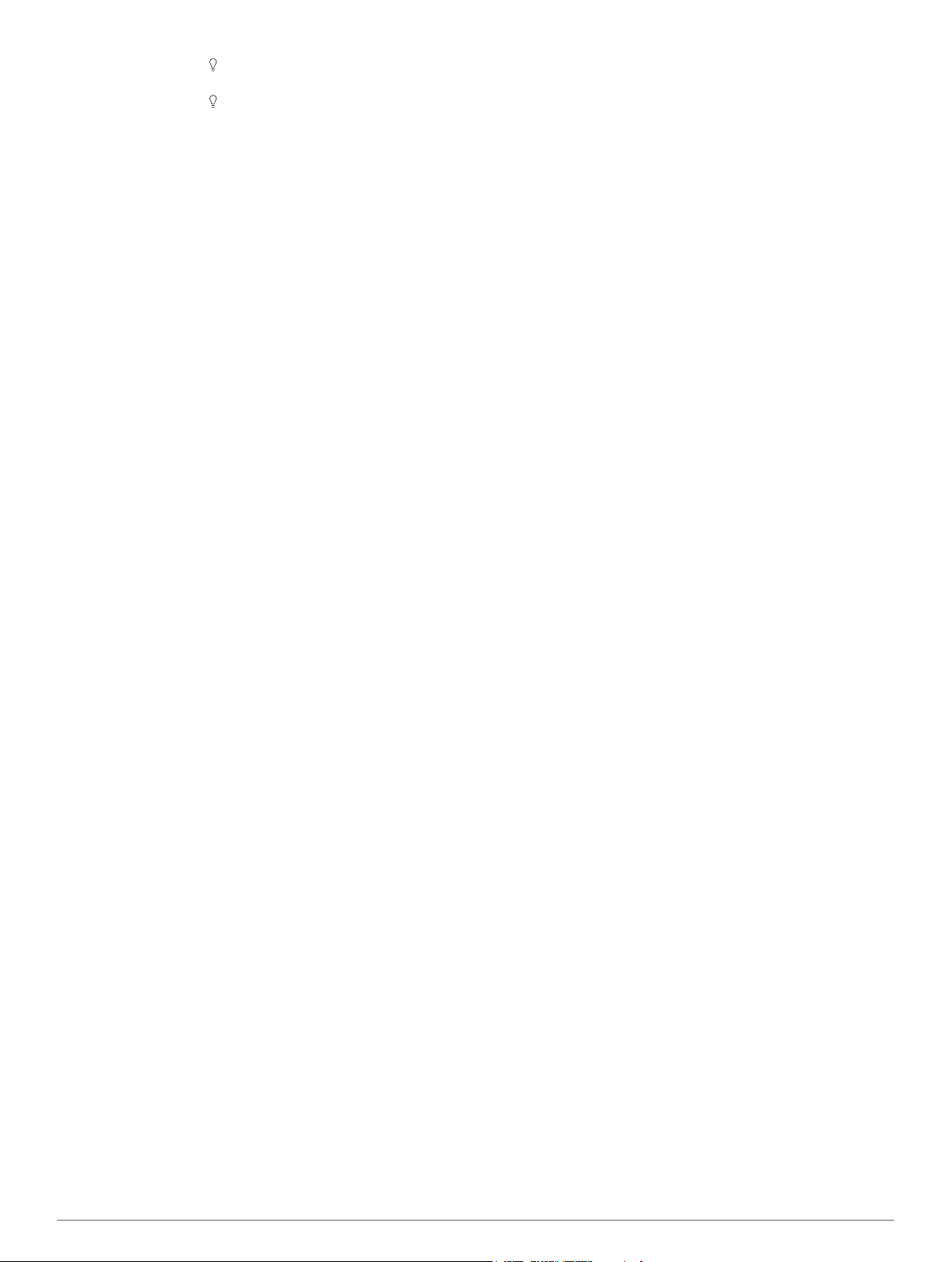
Halten Sie die Taste mindestens 25 Sekunden lang
1
gedrückt.
Halten Sie die Taste eine Sekunde lang gedrückt, um das
2
Gerät einzuschalten.
Zurücksetzen des Geräts auf Werkseinstellungen
Sie können alle Geräteeinstellungen auf die Werkseinstellungen
zurücksetzen.
Drücken Sie die blaue Taste.
1
Wählen Sie Einstellungen > Reset > Alle Einstellungen >
2
Ja.
Löschen aller Sensorprofildaten
Drücken Sie die blaue Taste.
1
Wählen Sie Einstellungen > Reset > Profile löschen > Ja.
2
Anhang
Registrieren des Geräts
Helfen Sie uns, unseren Service weiter zu verbessern, und
füllen Sie die Online-Registrierung noch heute aus.
• Rufen Sie die Website http://my.garmin.com auf.
• Bewahren Sie die Originalquittung oder eine Fotokopie an
einem sicheren Ort auf.
Weitere Informationsquellen
Weitere Informationen zu diesem Produkt finden Sie auf der
Garmin Website.
• Rufen Sie die Website www.garmin.com/marine auf.
• Rufen Sie die Website www.garmin.com/learningcenter auf.
• Rufen Sie die Website http://buy.garmin.com auf, oder
wenden Sie sich an einen Garmin-Händler, wenn Sie
Informationen zu optionalen Zubehör- bzw. Ersatzteilen
benötigen.
Software-Lizenzvereinbarung
DURCH DIE VERWENDUNG DES GERÄTS STIMMEN SIE
DEN BEDINGUNGEN DER FOLGENDEN SOFTWARELIZENZVEREINBARUNG ZU. LESEN SIE DIE
LIZENZVEREINBARUNG AUFMERKSAM DURCH.
Garmin Ltd. und/oder deren Tochtergesellschaften („Garmin“)
gewähren Ihnen im Rahmen des normalen Betriebs dieses
Geräts eine beschränkte Lizenz zur Verwendung der in diesem
Gerät im Binärformat integrierten Software (die „Software“).
Verfügungsrechte, Eigentumsrechte und Rechte am geistigen
Eigentum an der Software verbleiben bei Garmin und/oder
deren Drittanbietern.
Sie erkennen an, dass die Software Eigentum von Garmin und/
oder deren Drittanbietern ist und durch die Urheberrechte der
Vereinigten Staaten von Amerika und internationale
Urheberrechtsabkommen geschützt ist. Weiterhin erkennen Sie
an, dass Struktur, Organisation und Code der Software, für die
kein Quellcode zur Verfügung gestellt wird, wertvolle
Betriebsgeheimnisse von Garmin und/oder deren Drittanbietern
sind und dass der Quellcode der Software ein wertvolles
Betriebsgeheimnis von Garmin und/oder deren Drittanbietern
bleibt. Sie verpflichten sich, die Software oder Teile davon nicht
zu dekompilieren, zu deassemblieren, zu verändern,
zurückzuassemblieren, zurückzuentwickeln, in eine allgemein
lesbare Form umzuwandeln oder ein von der Software
abgeleitetes Werk zu erstellen. Sie verpflichten sich, die
Software nicht in ein Land zu exportieren oder zu reexportieren,
das nicht im Einklang mit den Exportkontrollgesetzen der
Vereinigten Staaten von Amerika oder den
Exportkontrollgesetzen eines anderen, in diesem
Zusammenhang relevanten Landes steht.
Anhang 17
Page 22

Index
A
Akku 13
aufladen 1
Betriebszeit 13
Alarme 9
Annäherung 9
Position 9
Uhr 9
Almanach
Angeln und Jagen 10
Sonnenaufgang und -untergang 10
Angeln und Jagen, Zeiten 10
Angelzeiten 10
Annäherungsalarme 9
Anpassen des Geräts 11
ANT+ Sensoren 10
koppeln 10
Aufladen des Geräts 1
Autopilot 8
koppeln 8
Kopplung aufheben 8
B
Barometer 2, 17
Beleuchtung 1, 12
Benutzerdaten, löschen 13
Bereiche, Zeit 9
Bildschirm 12
BlueChart Mobile 5
C
Computer, anschließen 5
Countdown-Timer 9
D
Dateien, Formate 13
Daten, weitergeben 5
Datenfelder 11, 15
Demomodus 10
Distanz 4
E
Einstellungen 11–13, 17
F
Fehlerbehebung 16, 17
Flächenberechnung 9
G
Geocaches 5
Gerät
Registrierung 17
zurücksetzen 16
Geräte-ID 13
Geschwindigkeit 4
Gezeiten 8
GPS 11, 13
anhalten 2, 10
Signal 2, 4, 10
H
Hauptmenü, anpassen 13
Herzfrequenzsensor 10, 11
Höhe 2
Profil 2, 17
Höhenmesser 2, 12, 17
HomePort 5, 13
K
Kalibrieren
Höhenmesser 2
Kompass 2
Karten 5
Ausrichtung 12
durchsuchen 5
Einstellungen 12
navigieren 5
vergrößern/verkleinern 5
Kompass 2, 3, 12
Kontrast 12
Koordinaten 2
Koppeln, ANT+ Sensoren 10
Koppeln von ANT+ Sensoren 10
L
Löschen
alle Benutzerdaten 13
Positionen 4
Profile 1
M
Mann über Bord, automatisch 10
Maßeinheiten 12
Menü 1
MOB (Mann über Bord) 5
Mondphase 10
N
Navigation 2
anhalten 3
Kompass 2
Peilen und los 9
Wegpunkte 3
NMEA 2000 10
Nordreferenz 12
P
Peilen und los 9
Peilungszeiger 3
POI Loader 13
Positionen 2, 10
bearbeiten 3
speichern 3
Positionsformat 13
Produktregistrierung 17
Profile 1
R
Registrieren des Geräts 17
Reinigen des Geräts 13
Rennen 5, 6
Routen 2, 4, 5
auf der Karte anzeigen 4
bearbeiten 4
erstellen 4
löschen 4
Routenplanung. Siehe Routen
S
Satellitenseite 10
Satellitensignale 2, 4, 10
Segeln
Rennen 5, 6
Startlinie beim Rennen 6
Wendeassistent 6, 7
Wendewinkel 7
Wettkampfstoppuhr 5
Software
aktualisieren 13
Version 13
Software aktualisieren 13
Software-Lizenzvereinbarung 13, 17
Sonnenaufgang und -untergang, Zeiten 10
Sperren, Tasten 16
Sprache 11
Stoppuhr 9
Countdown 9
Streaming von Daten 10
Systemeinstellungen 11
T
Tasten 1, 11
sperren 16
Technische Daten 13
tempe 10, 11
Temperatur 2, 11
Töne 9, 12
TracBack 5
Tracks 2, 4, 5, 12
löschen 5
U
USB
trennen 13
Übertragen von Dateien 13
V
Vergrößern/verkleinern 1
Karten 5
Vibrationsalarme 12
W
WAAS 11
Wasserbeständigkeit 13
Wegpunkte 1–3, 5
bearbeiten 3
löschen 4
projizieren 4
speichern 3
Weitergeben von Daten 5
Wendeassistent 6, 7
Wiederherstellen von Einstellungen 17
Z
Zeiteinstellungen 9, 12
Zeitzonen 9, 12
Zonen, Zeit 9
Zubehör 10, 17
Zurücksetzen, Gerät 16, 17
18 Index
Page 23

Page 24
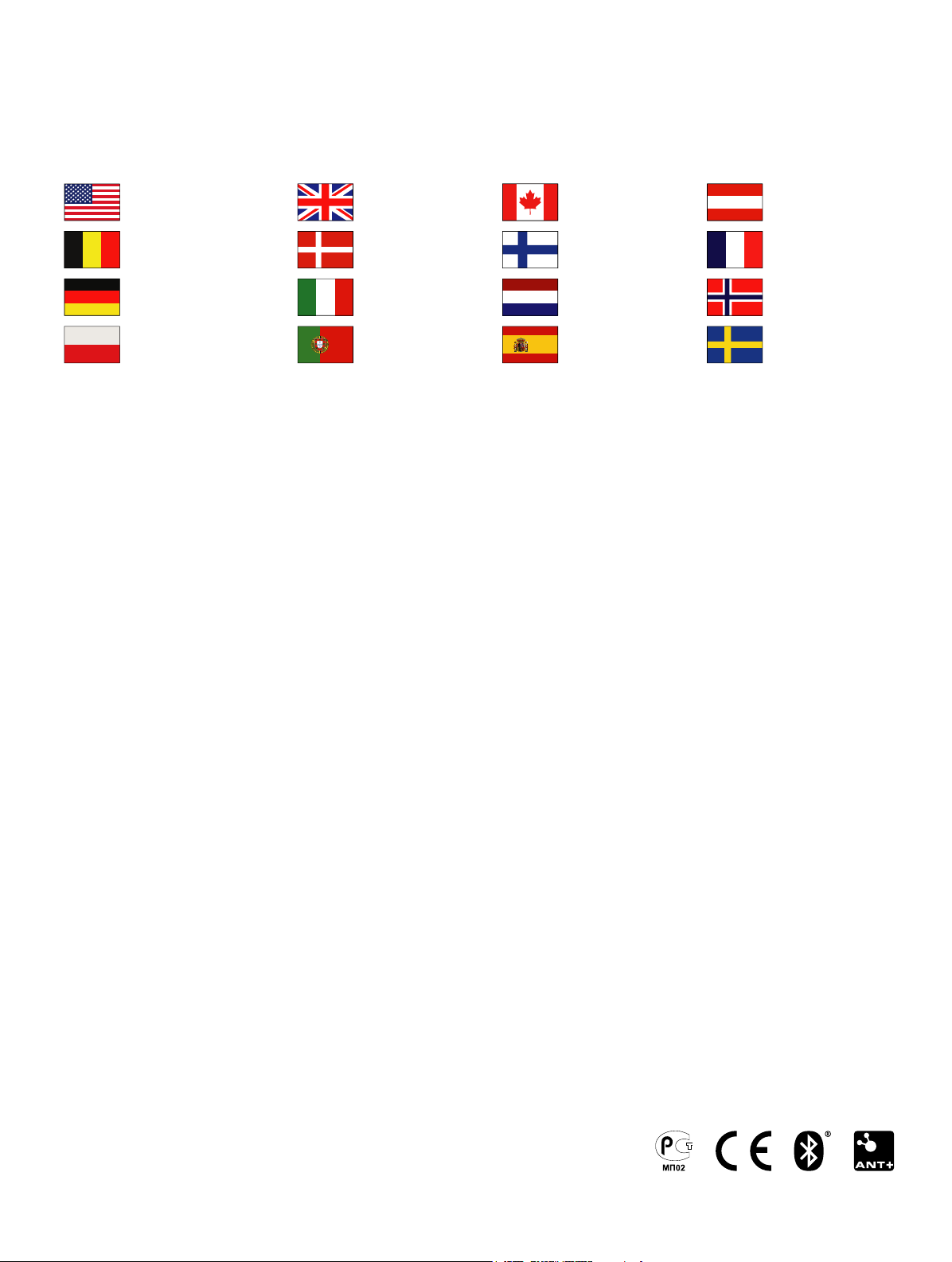
www.garmin.com/support
913-397-8200
1-800-800-1020
+32 2 672 52 54 +45 4810 5050 +358 9 6937 9758 + 331 55 69 33 99
+49 (0)180 6 427646 + 39 02 36 699699
00800 4412 454
+44 2380 662 915
0808 238 0000
+44 870 850 1242
+ 35 1214 447 460 + 34 93 275 44 97 + 46 7744 52020
Garmin International, Inc.
1200 East 151st Street
Olathe, Kansas 66062, USA
Garmin (Europe) Ltd.
Liberty House, Hounsdown Business Park
Southampton, Hampshire, SO40 9LR, Vereinigtes Königreich
Garmin Corporation
No. 68, Zhangshu 2nd Road, Xizhi Dist.
New Taipei City, 221, Taiwan (Republik China)
1-866-429-9296 +43 (0) 820 220 230
0800 - 023 3937
035 - 539 3727
+ 47 815 69 555
© 2013 Garmin Ltd. oder deren Tochtergesellschaften
